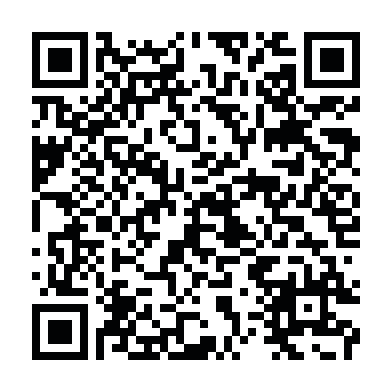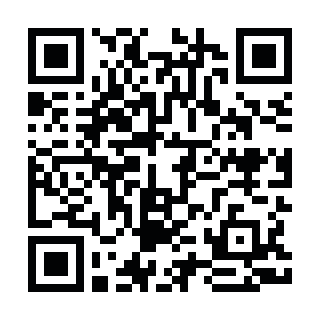LINE公式アカウントってどこからログインするの?
メールアドレスとパスワードを忘れてしまった…
今回はLINE公式アカウントのログイン方法について解説します。
LINE公式アカウントのログイン方法は2種類あり、ログインの仕方によっては使えない機能もあるので、それぞれの特徴をしっかり理解しておくことが重要です。
本記事では2つのログイン方法の違いから、PC版とスマホアプリでのログイン方法をそれぞれ解説していきます。
記事の後半には、メールアドレスとパスワードを忘れた時の対処法もご紹介しているのでぜひ参考にしてください。
LINE公式アカウントの2つのログイン方法
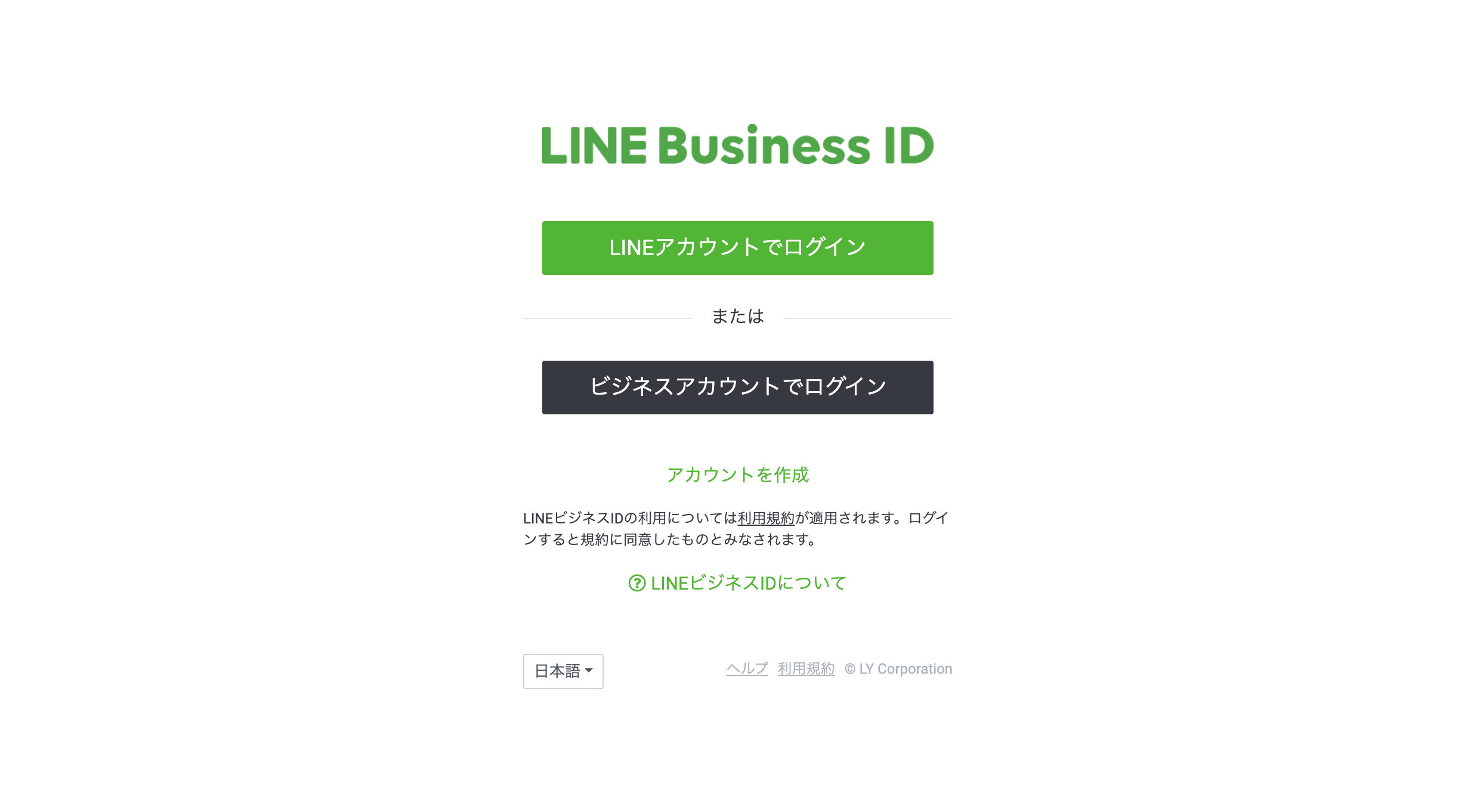
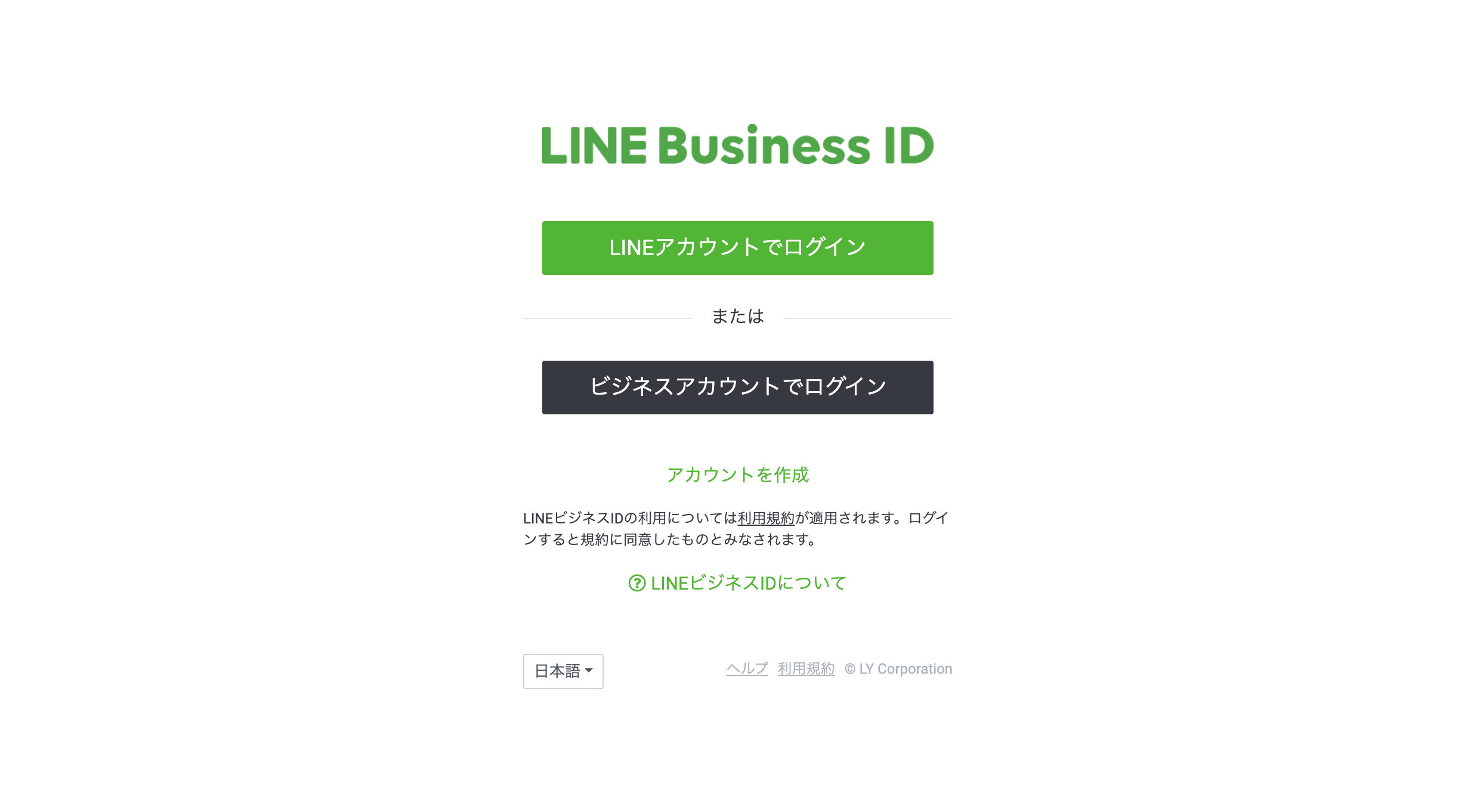
LINE公式アカウントへログインするには、以下2つの方法があります。
- 「LINEアカウント」でログイン
- 「ビジネスアカウント」でログイン
上記2つの内、LINE公式アカウント開設時に登録した方でログインする必要があります。もしくは、アカウント開設後、両方のログイン情報を登録されている場合はどちらでもログインすることが可能です。
ここでは、それぞれの特徴を確認しておきましょう。
「LINEアカウント」でログイン
LINEアカウントとは、普段使っている個人LINEと連携してログインする方法です。
個人LINEと連携すると、家族や知り合いにバレてしまうのではないかと心配される方もいますが、連携したからといって情報が流出することはありません。
また、個人LINEと連携しておくと、テスト配信という機能が使えるようになります。テスト配信とは、メッセージを作成した際に、事前に自分宛にメッセージを送信して確認できる機能です。
パソコンで作成したメッセージをスマホで確認すると、変な位置で改行されていたり、絵文字のデザインがパソコンとスマホで違って見えたり、予想外なミスに気づけることもあるのでテスト配信はとても重要な機能といえます。
「ビジネスアカウント」でログイン
ビジネスアカウントとは、メールアドレスとパスワードでログインする方法です。
個人LINEと連携するのに抵抗のある方は、ビジネスアカウントでログインすると良いでしょう。
ただし上述したように、個人LINEと連携していない場合はテスト配信が利用できないので、その点は注意してください。
PCでLINE公式アカウントにログインする方法
PCでログインするには、まずLINE公式アカウントのログインページを開いてください。
ログインページはこちら
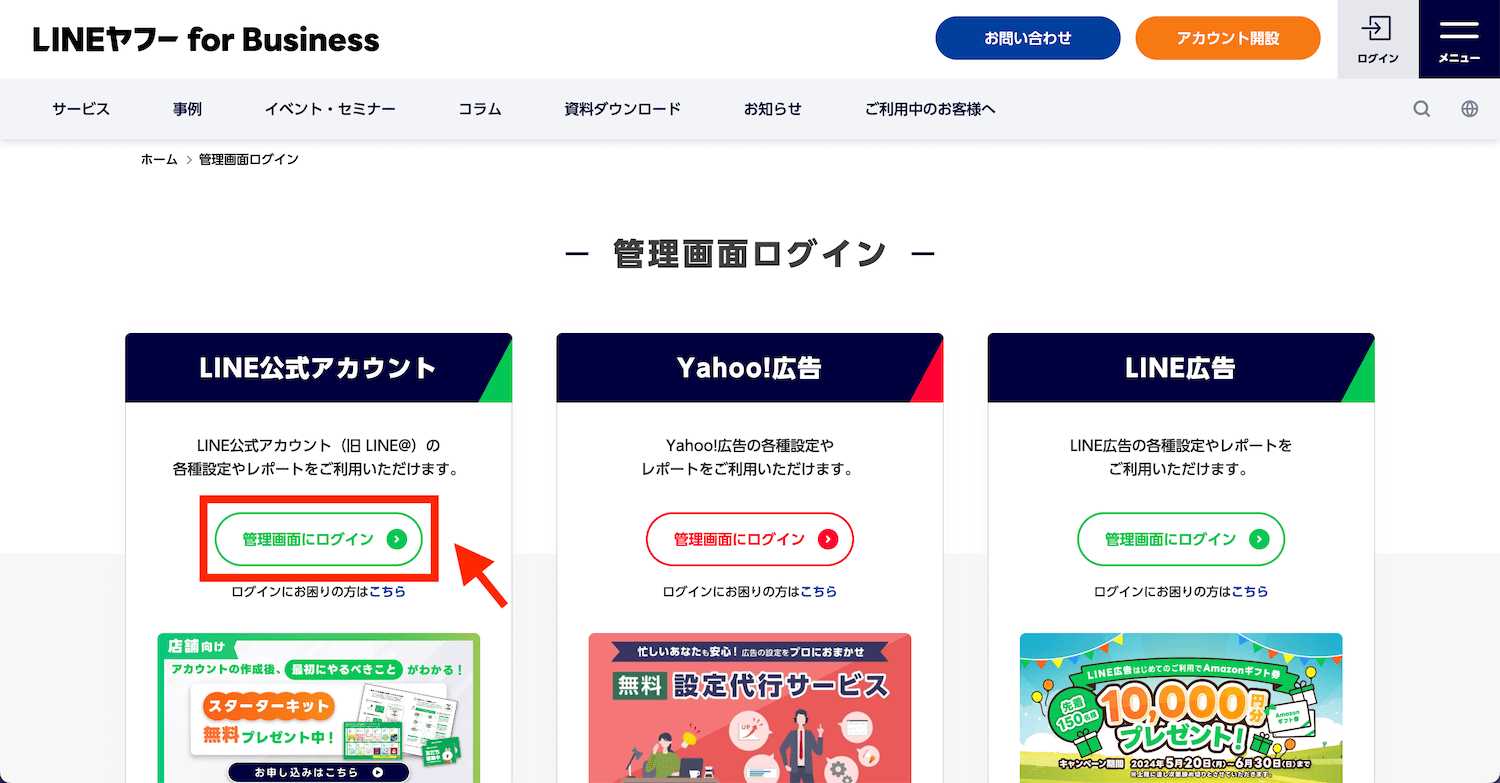
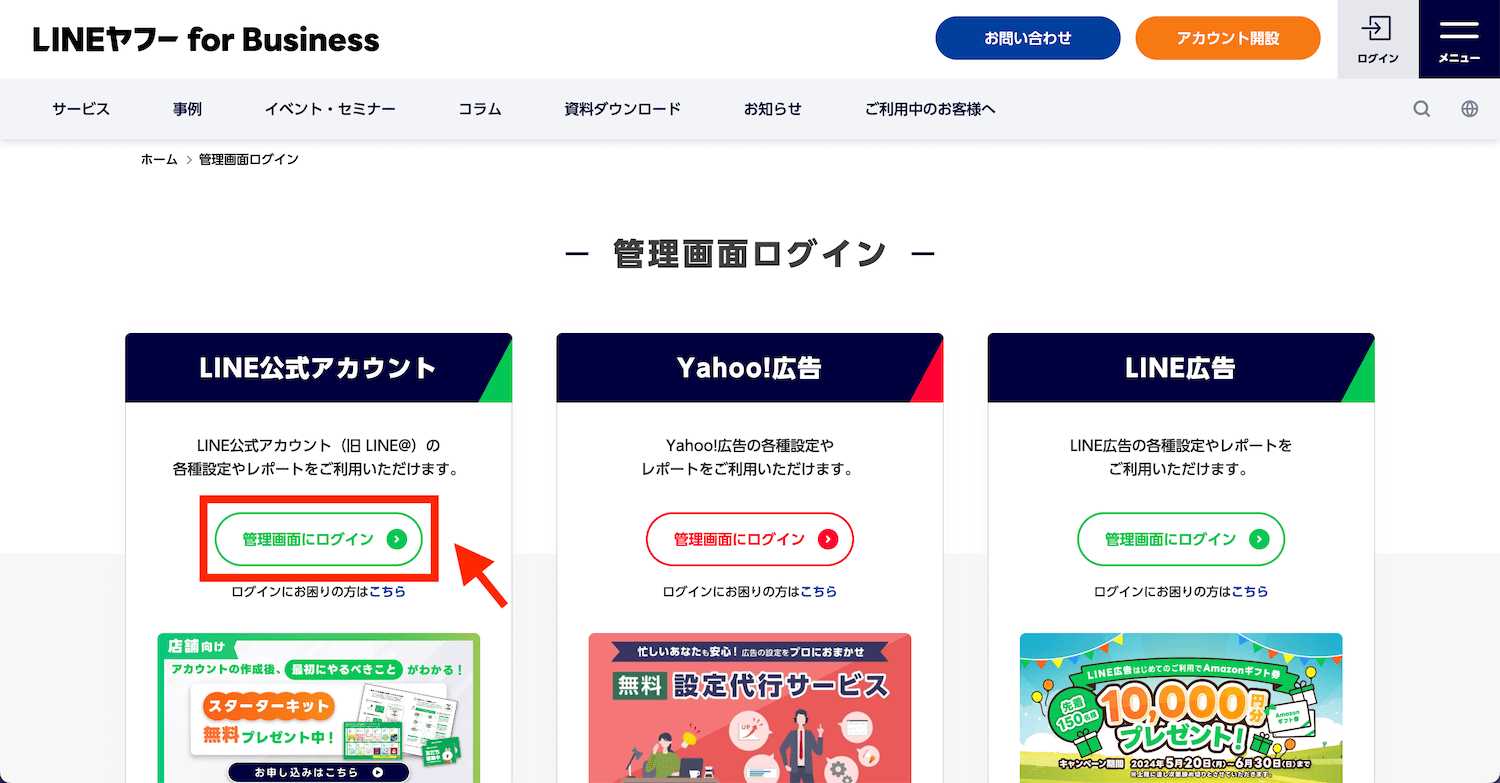
左にあるLINE公式アカウントの「管理画面にログイン」をクリックします。
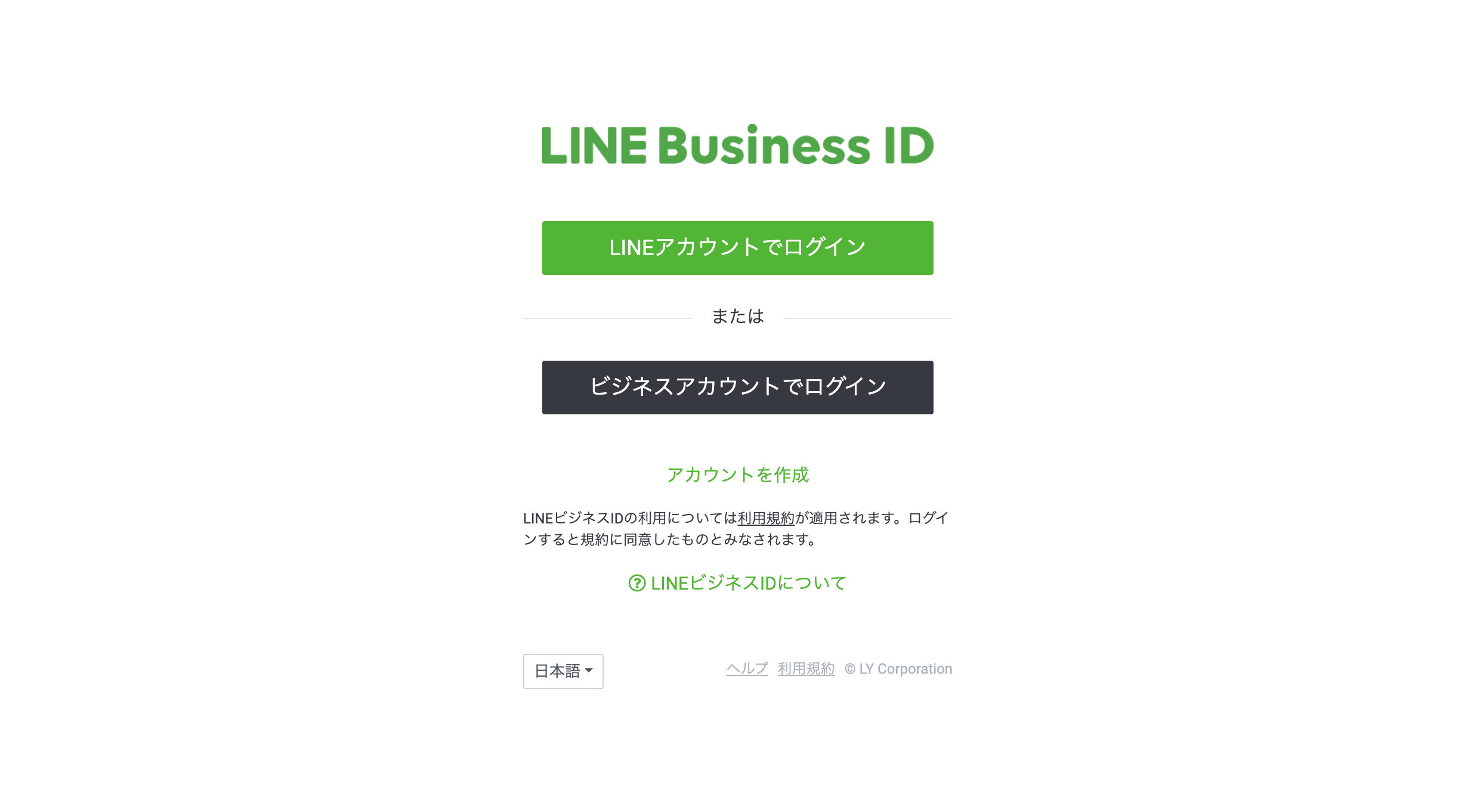
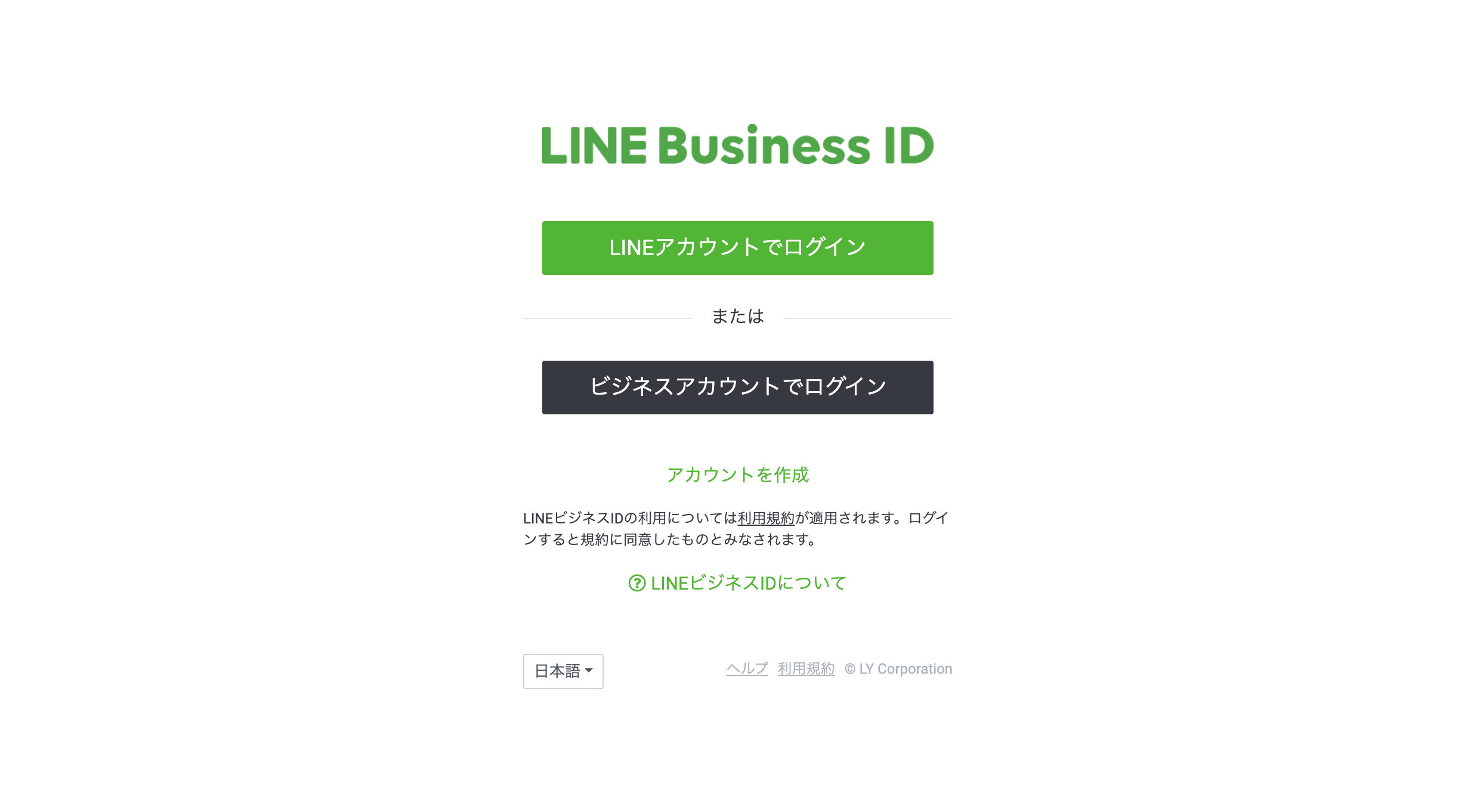
すると先程ご紹介した、「LINEアカウントでログイン」と「ビジネスアカウントでログイン」の2つが表示されるので、ご自身が登録している方を選んでください。
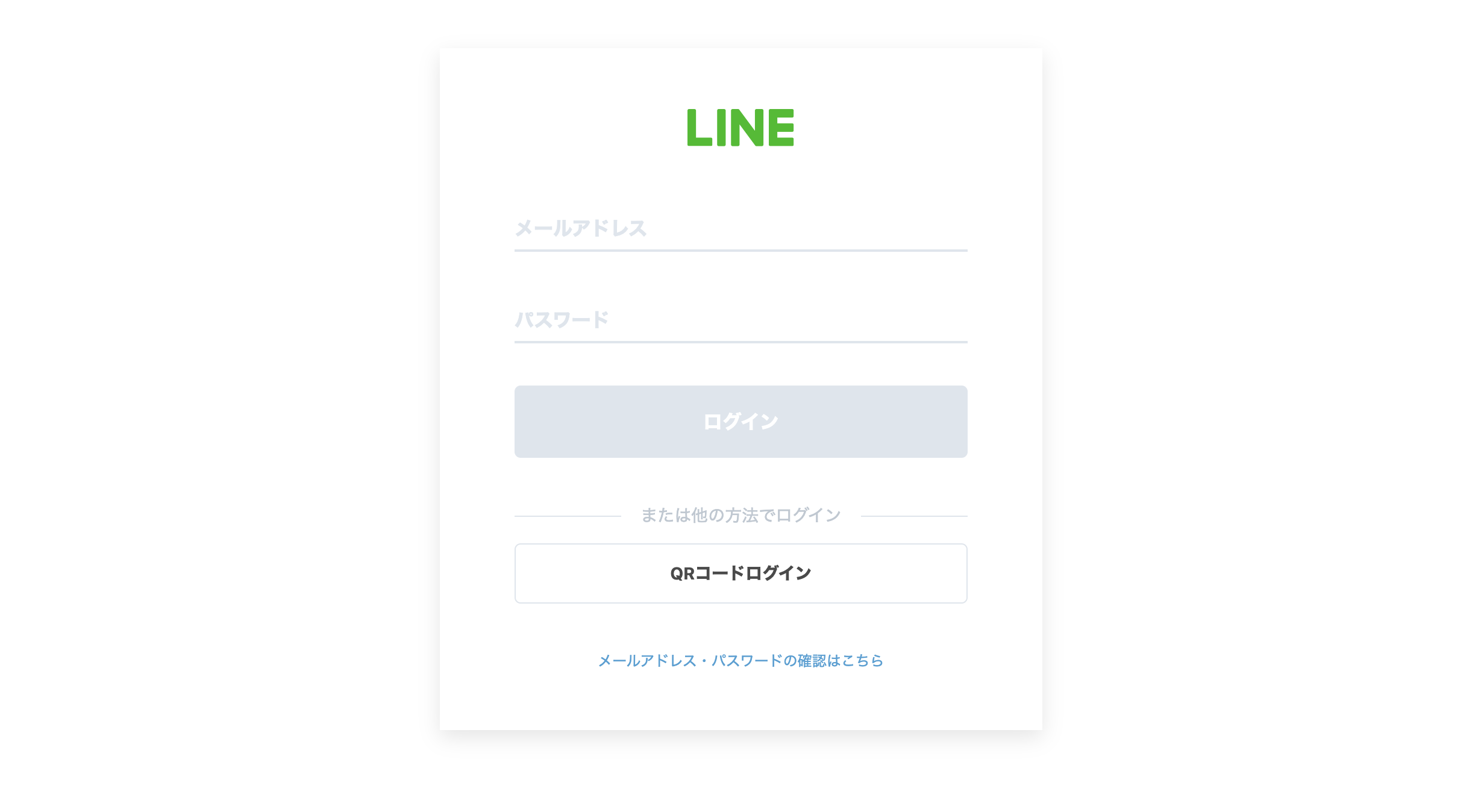
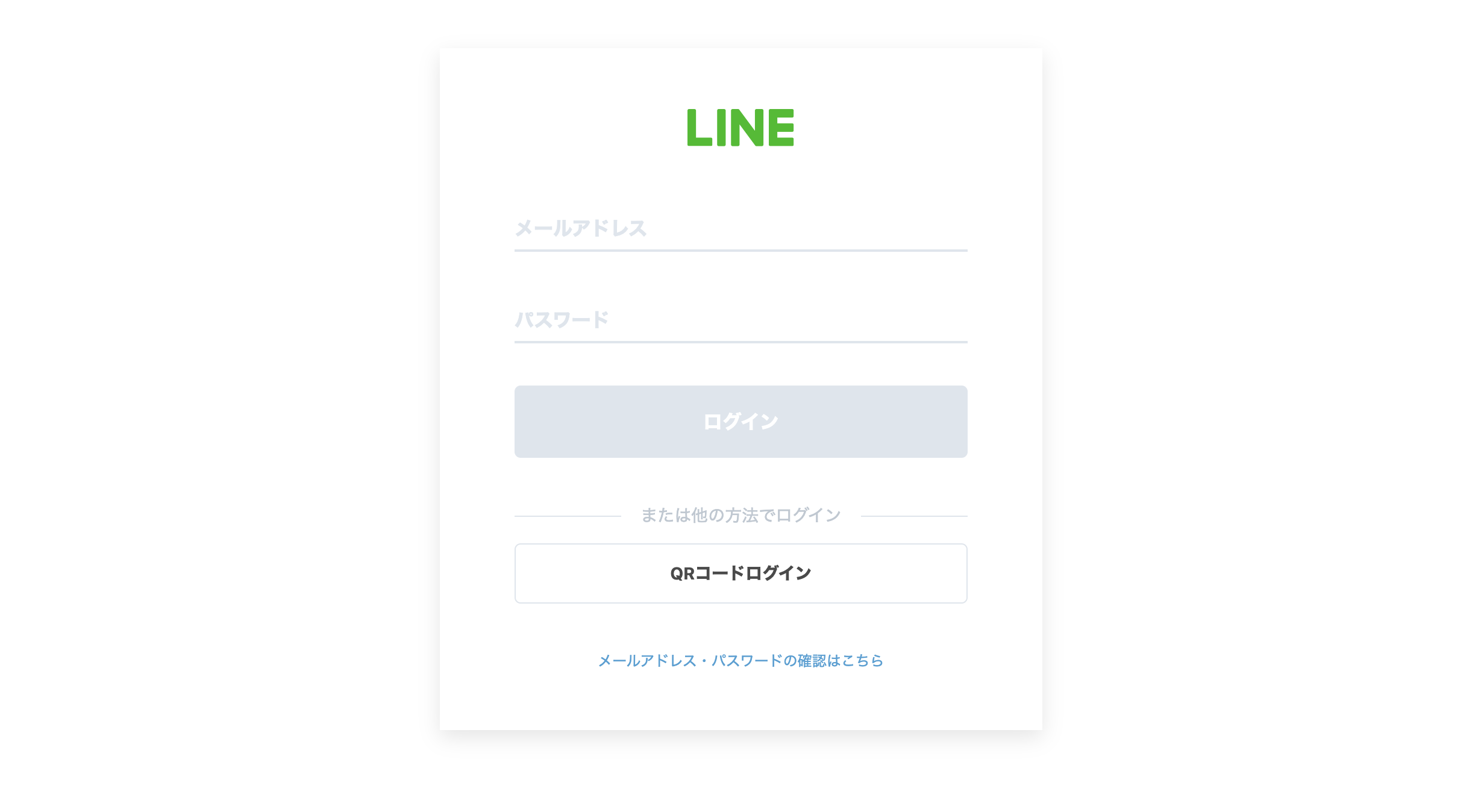
「LINEアカウントでログイン」をクリックすると、上記の画面でメールアドレスとパスワードを入力すればログインできます。
ちなみに、「QRコードログイン」をクリックすると、メールアドレスとパスワードがなくても、個人LINEでQRコードを読み込むだけでログインすることも可能です。
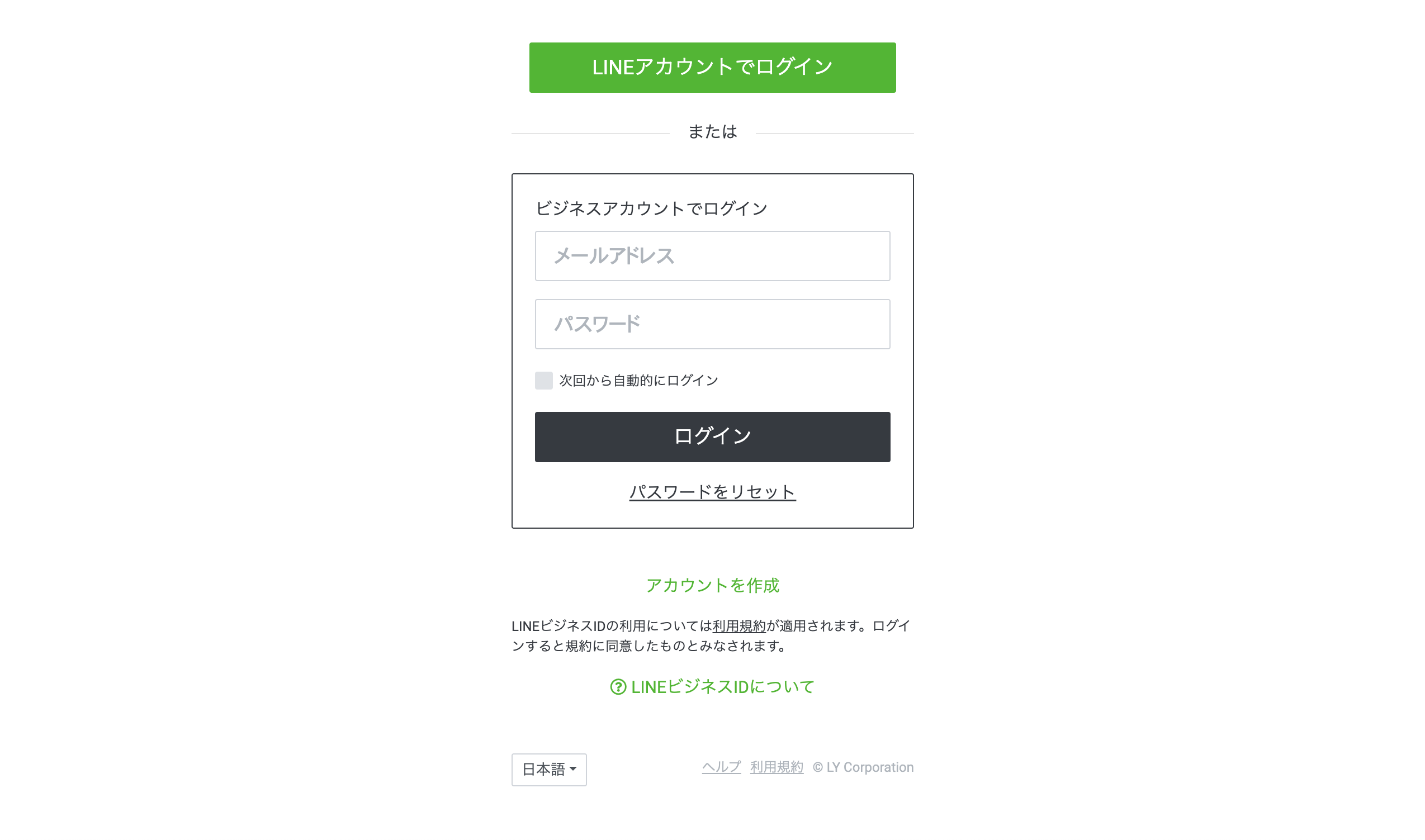
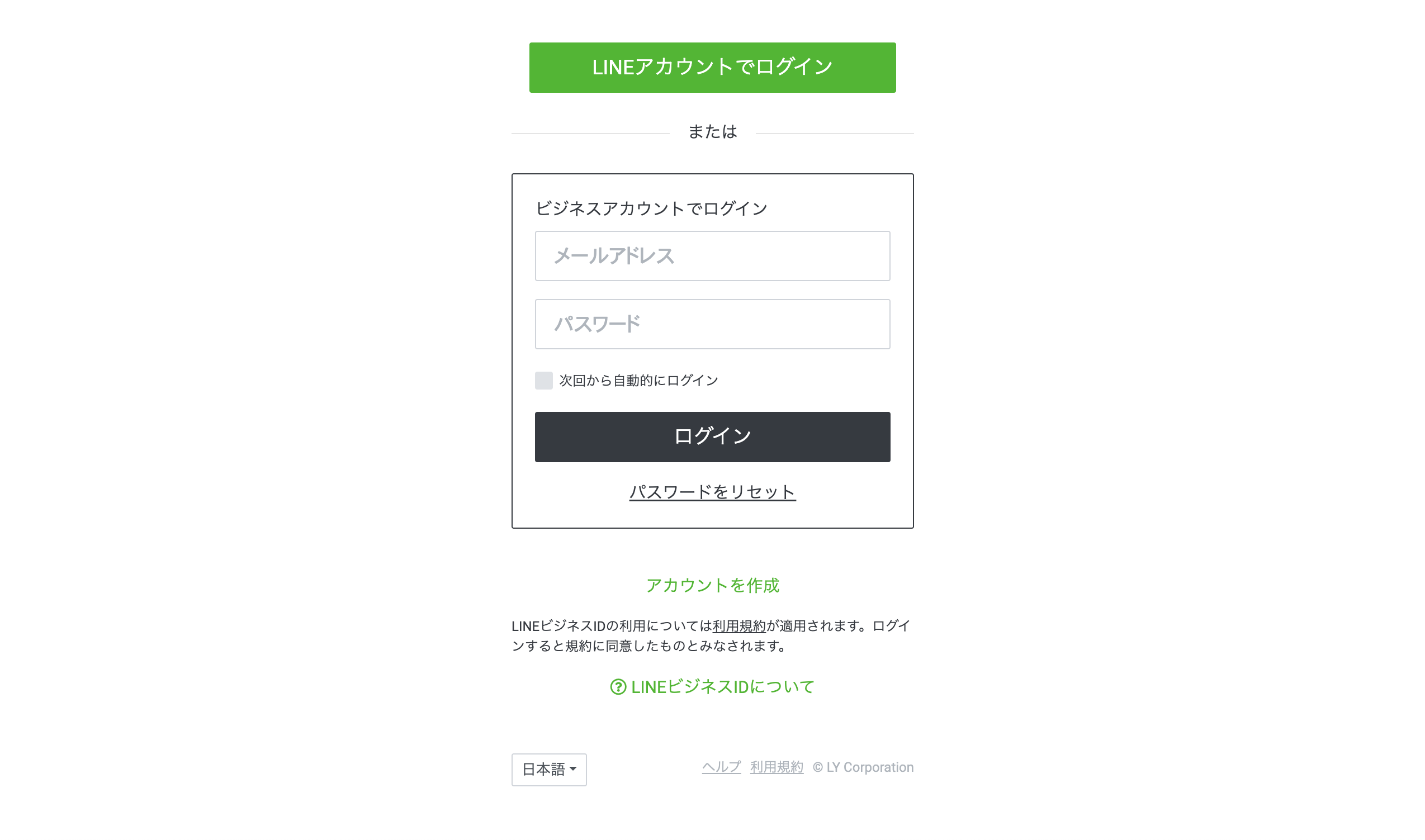
「ビジネスアカウントでログイン」をクリックすると、上記の画面でメールアドレスとパスワードを入力すればログインできます。
スマホアプリでLINE公式アカウントにログインする方法
スマホアプリでログインするには、まずLINE公式アカウントのアプリをインストールしましょう。
iPhoneをご利用の方は「App Store」から、Androidをご利用の方は「Google Play」からインストールしてください。
スマホアプリでログインする手順
LINE公式アカウントのアプリをインストールできたら、早速アプリを開いてみましょう。


「LINEアプリで登録・ログイン」をタップします。
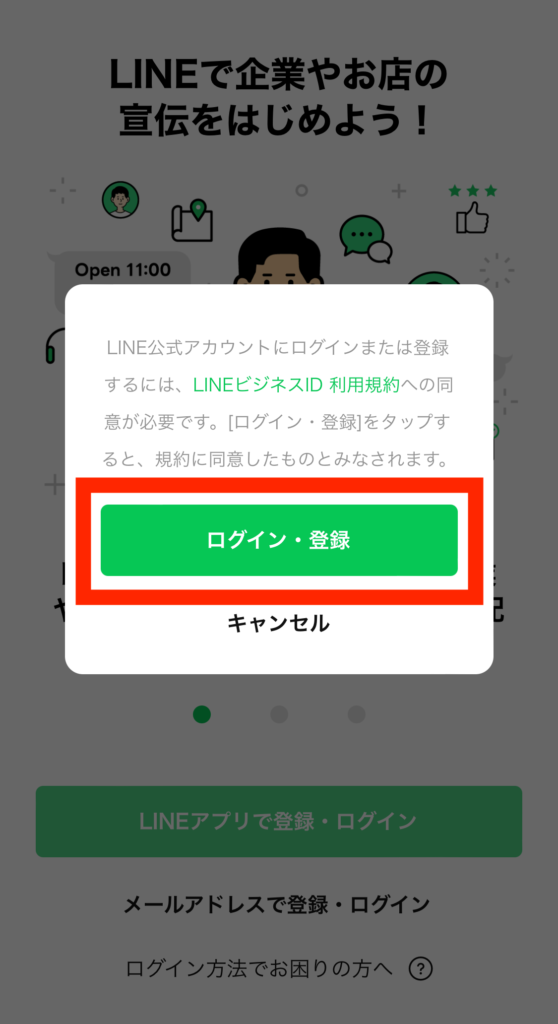
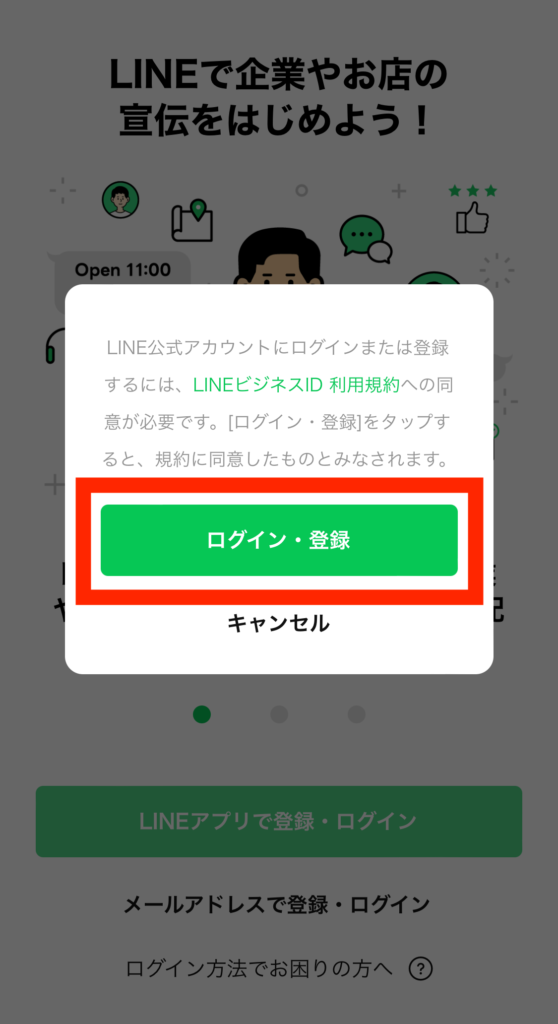
「ログイン・登録」を押してください。
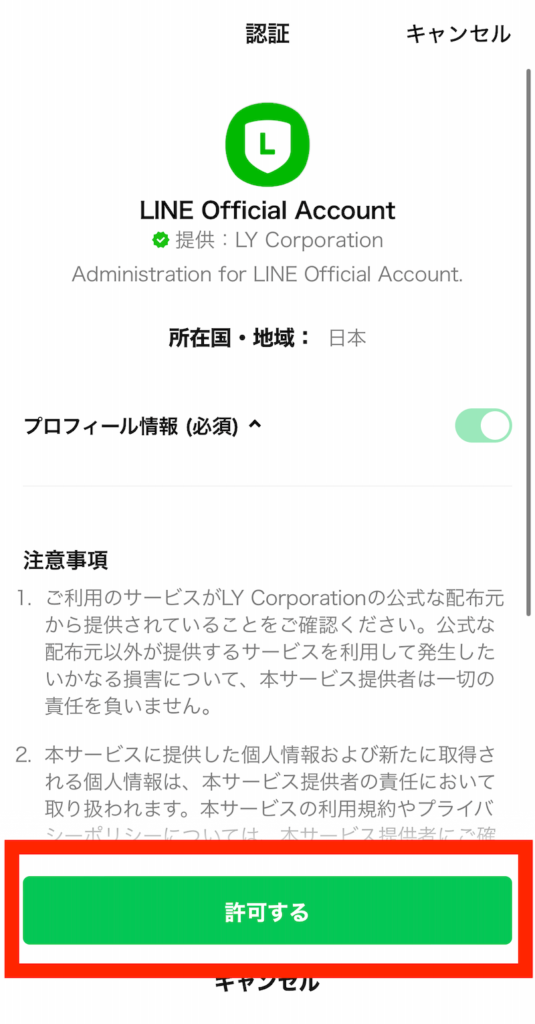
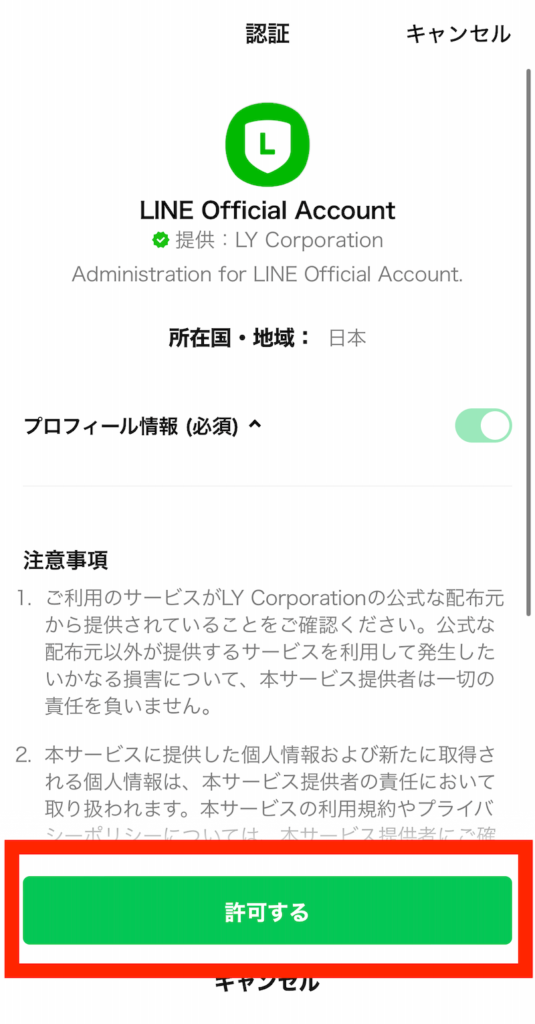
認証画面が開くので、画面下の「許可する」をタップします。
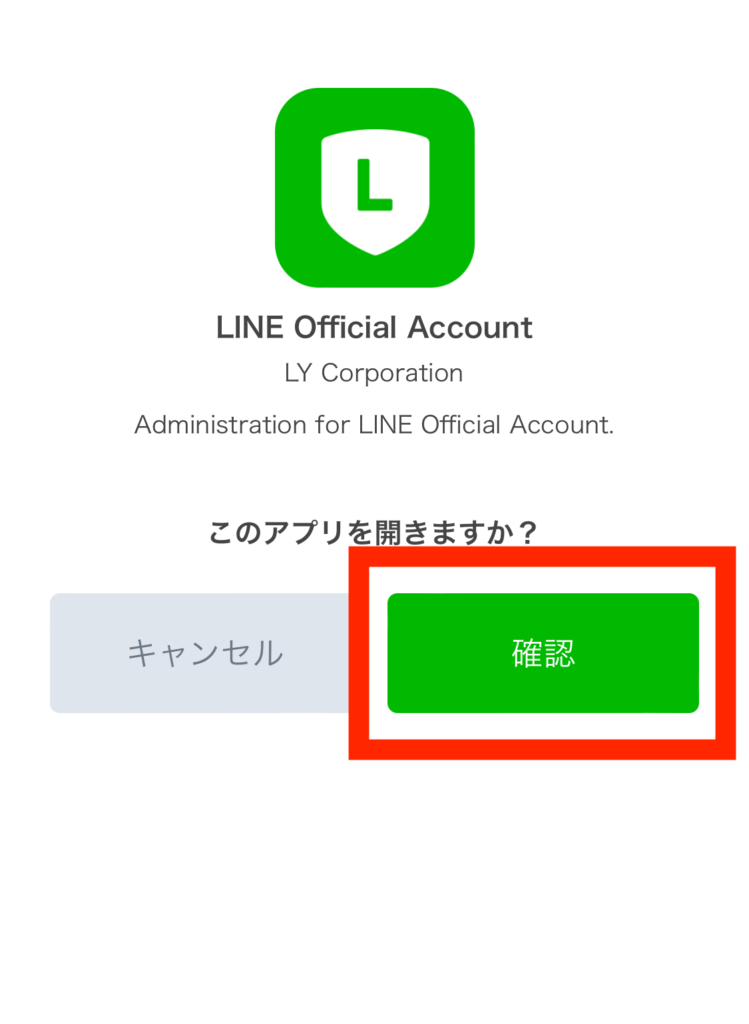
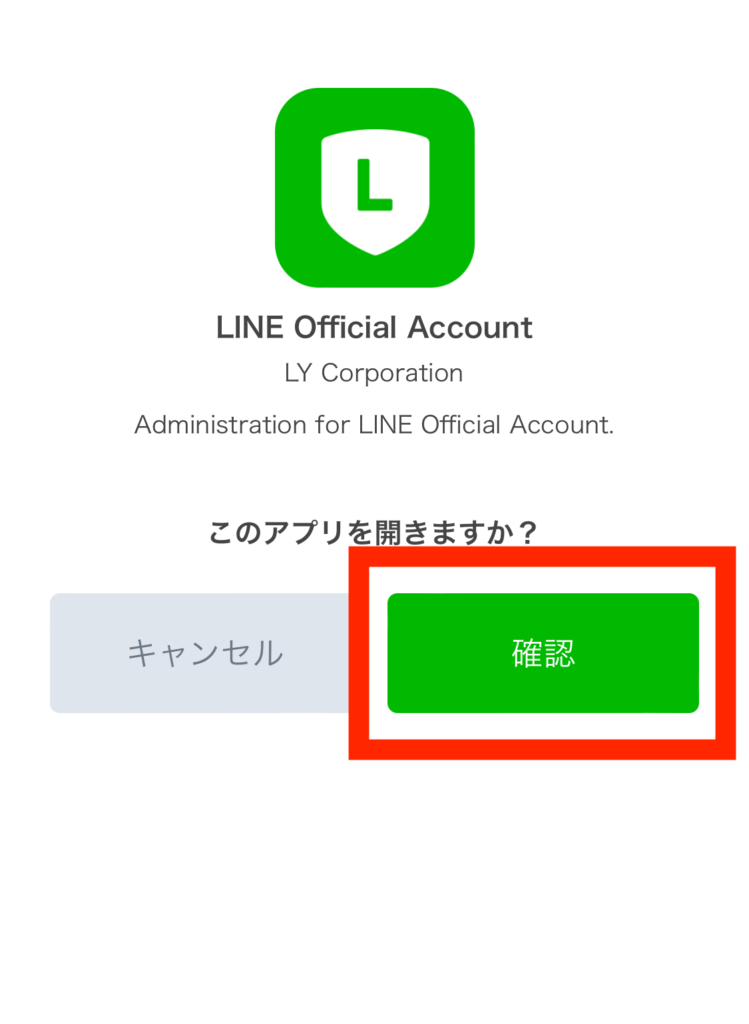
このアプリを開きますか?と聞かれるので、「確認」をタップしましょう。
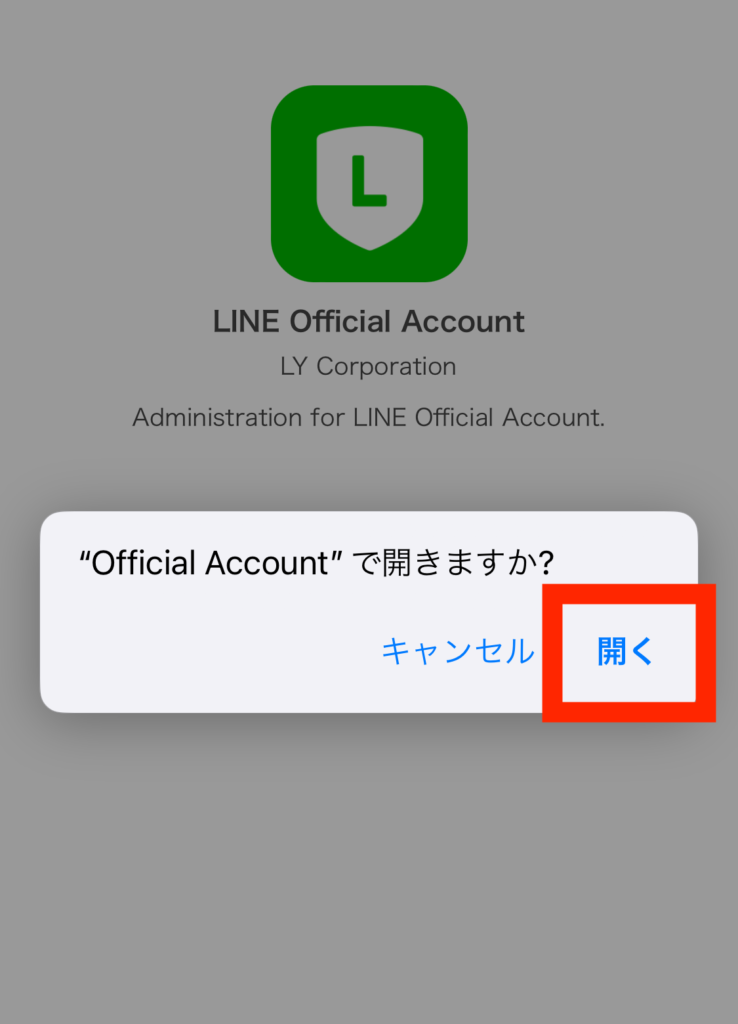
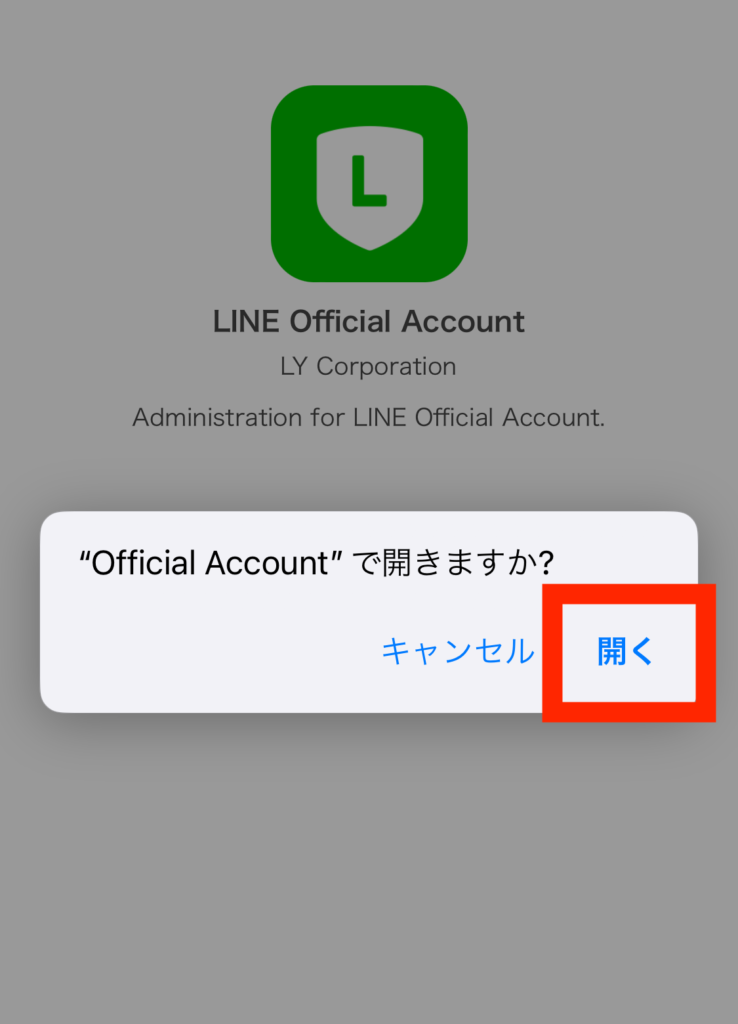
上記のようなポップアップが表示されたら、「開く」を押してください。
するとLINE公式アカウントのアプリに移動し、ログインが完了します。
念のため、メールアドレスでログインする方法も見ておきましょう。
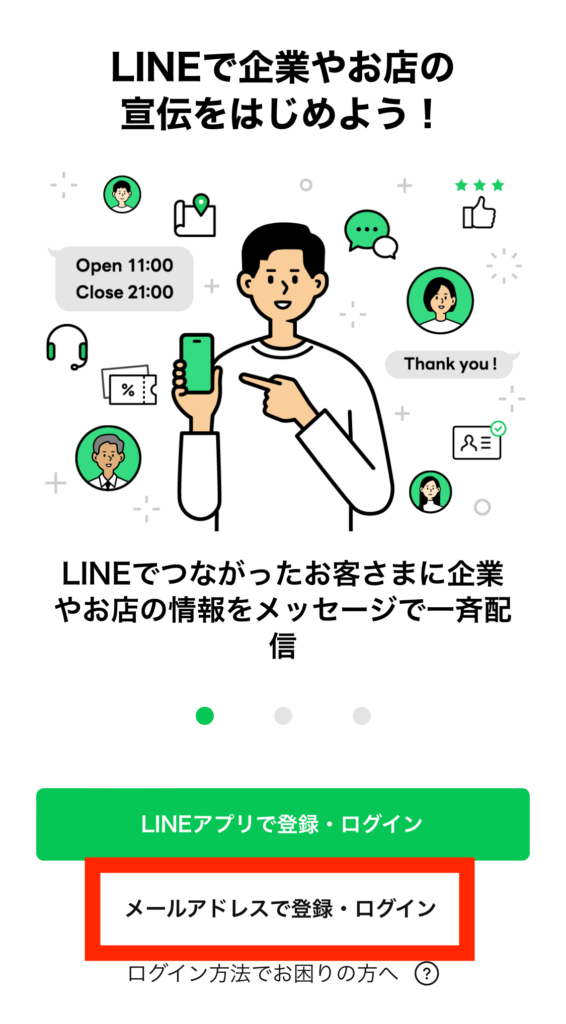
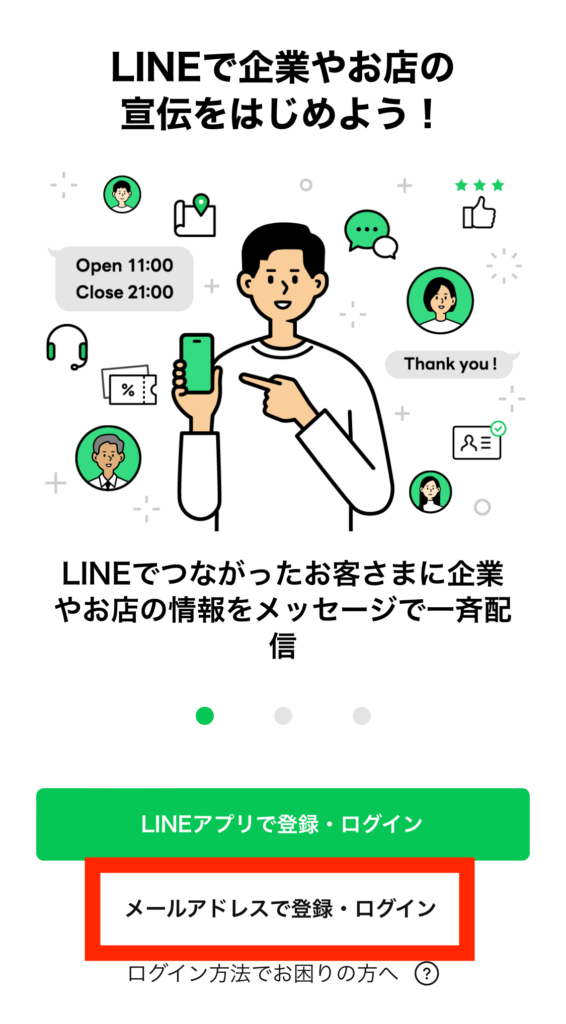
アプリを開いた最初の画面で、「メールアドレスで登録・ログイン」をタップします。
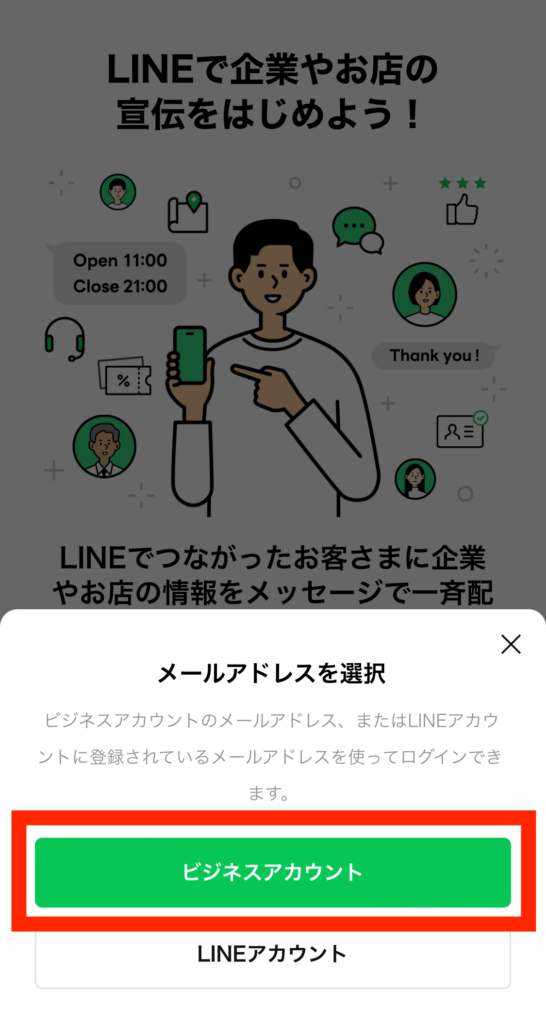
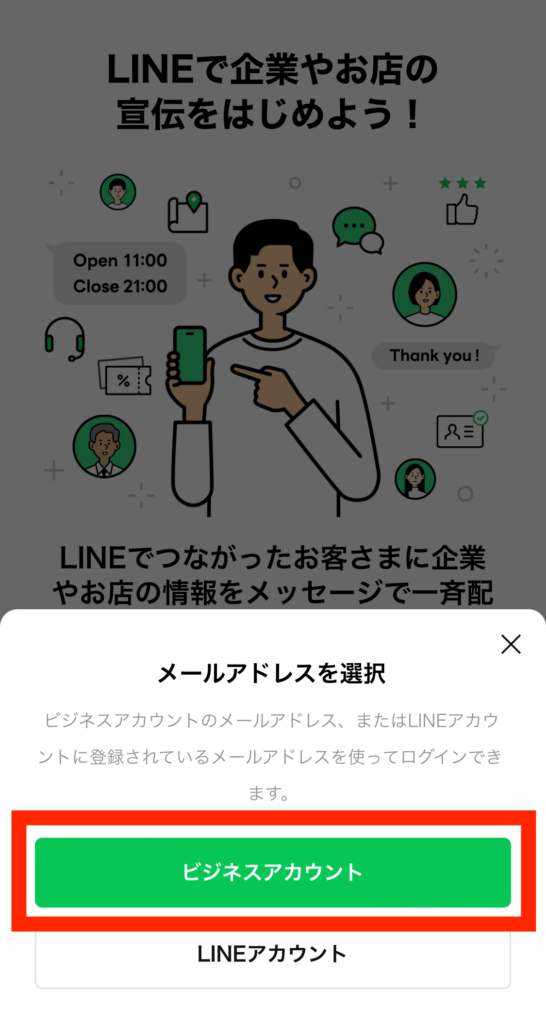
「ビジネスアカウント」を押してみましょう。
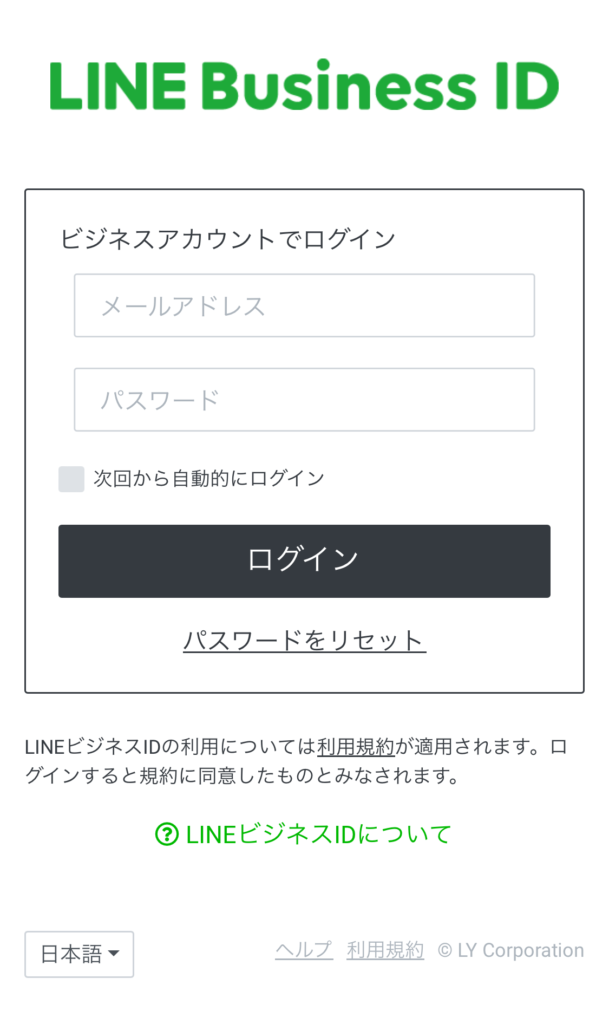
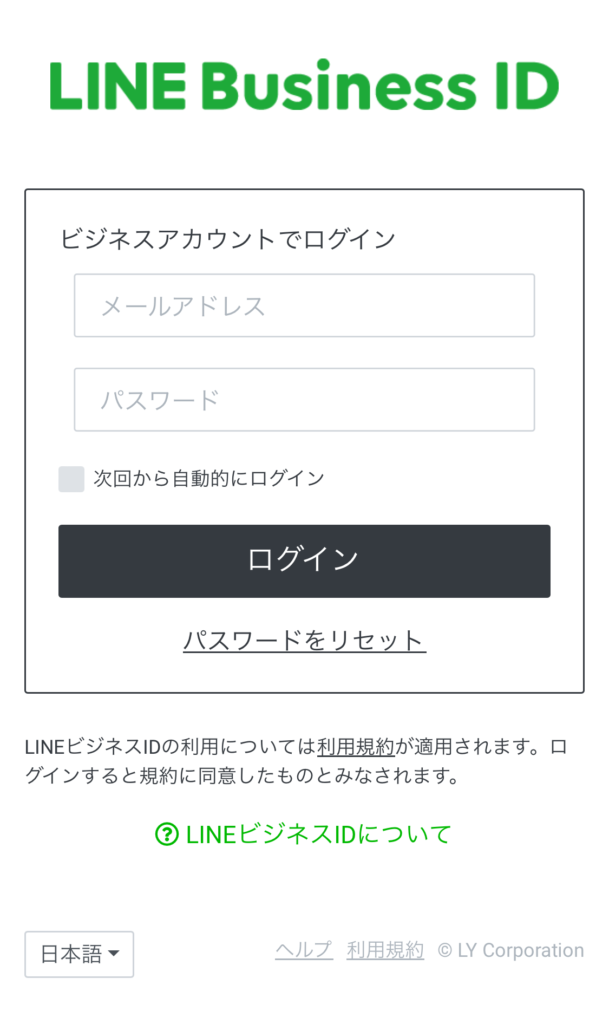
上記の画面でメールアドレスとパスワードを入力したらログイン完了です。
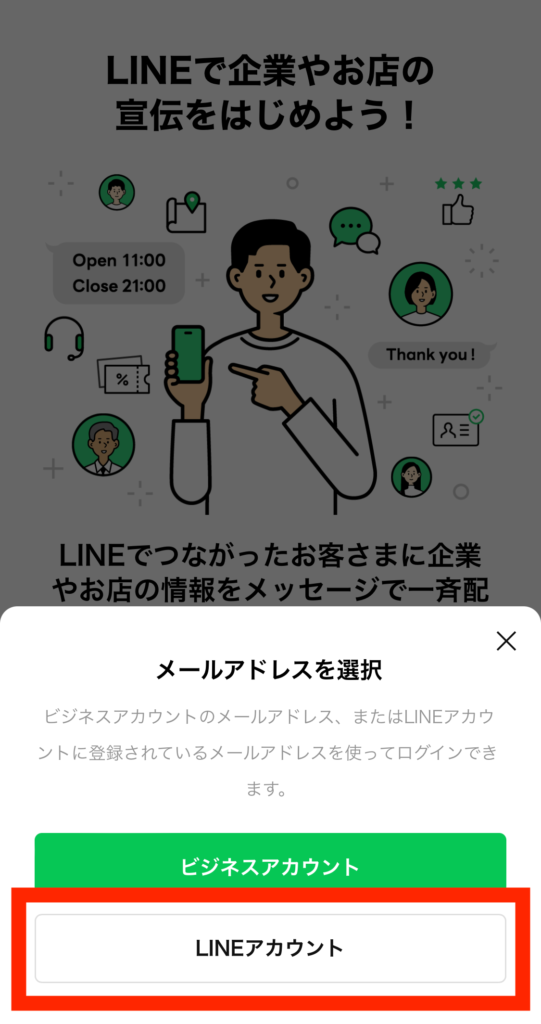
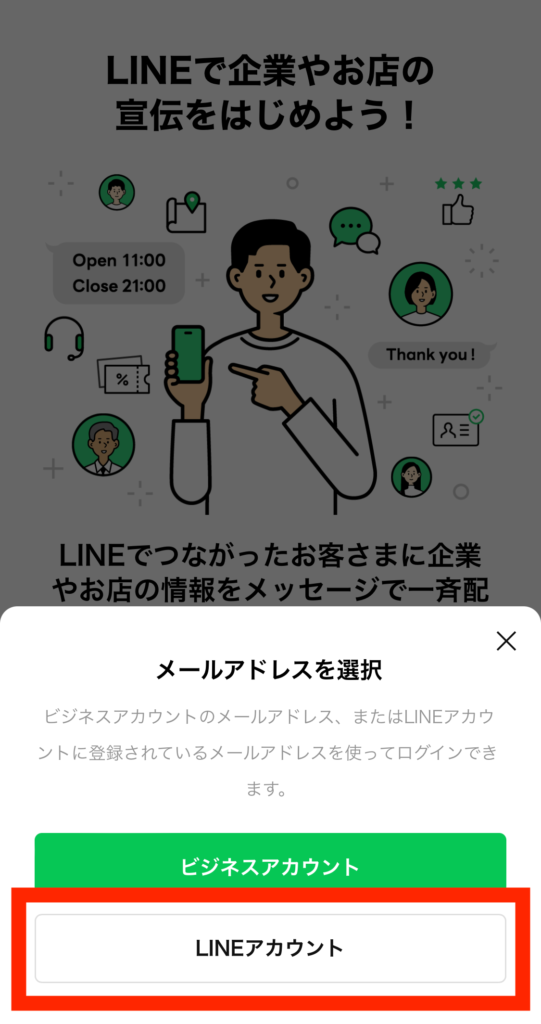
ちなみに先程の画面で、「LINEアカウント」を選択した場合もご紹介します。
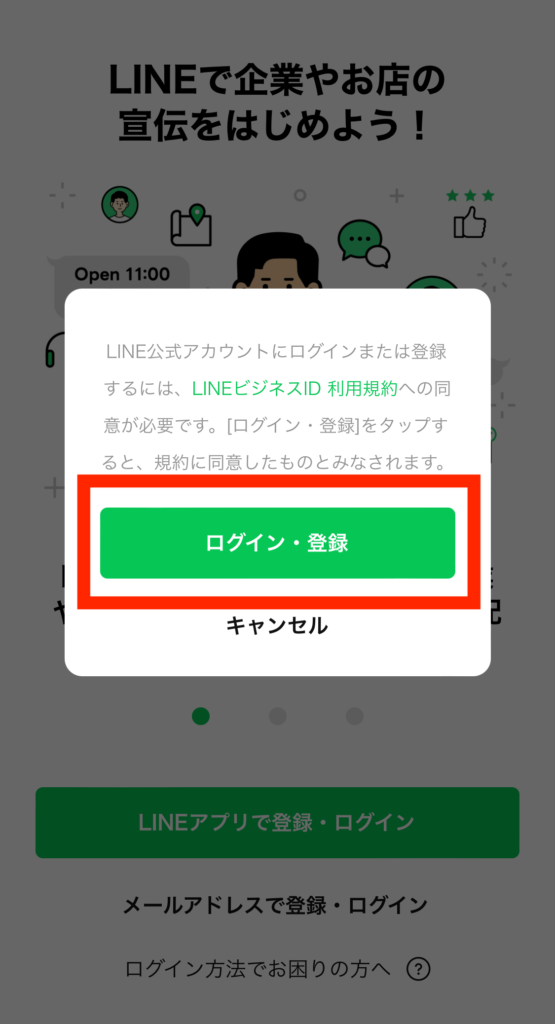
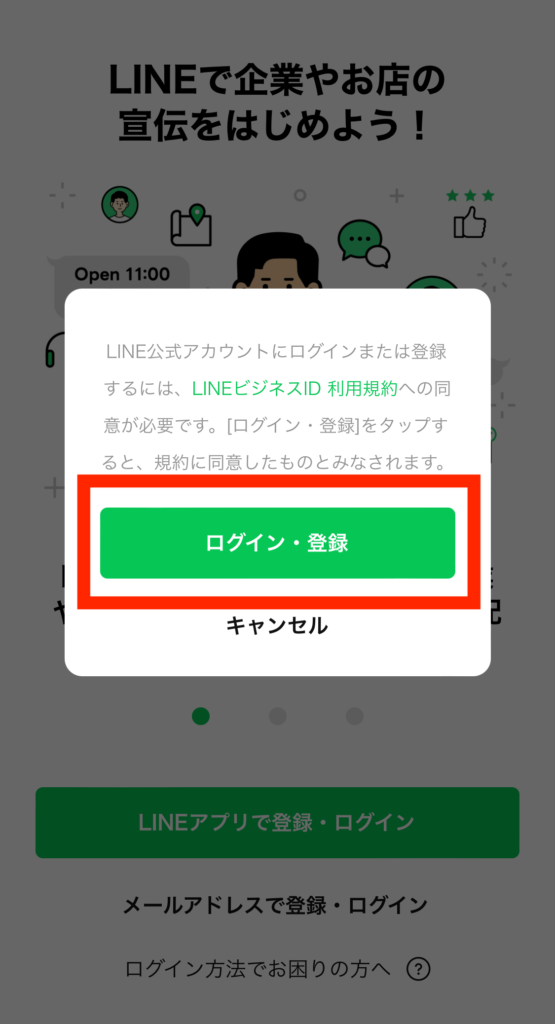
「ログイン・登録」をタップしましょう。
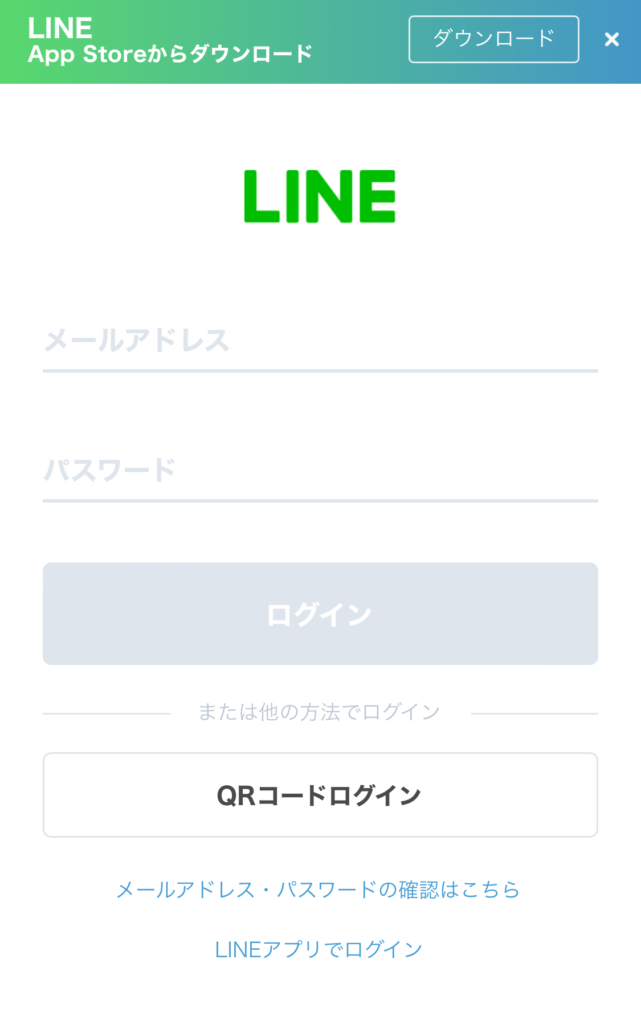
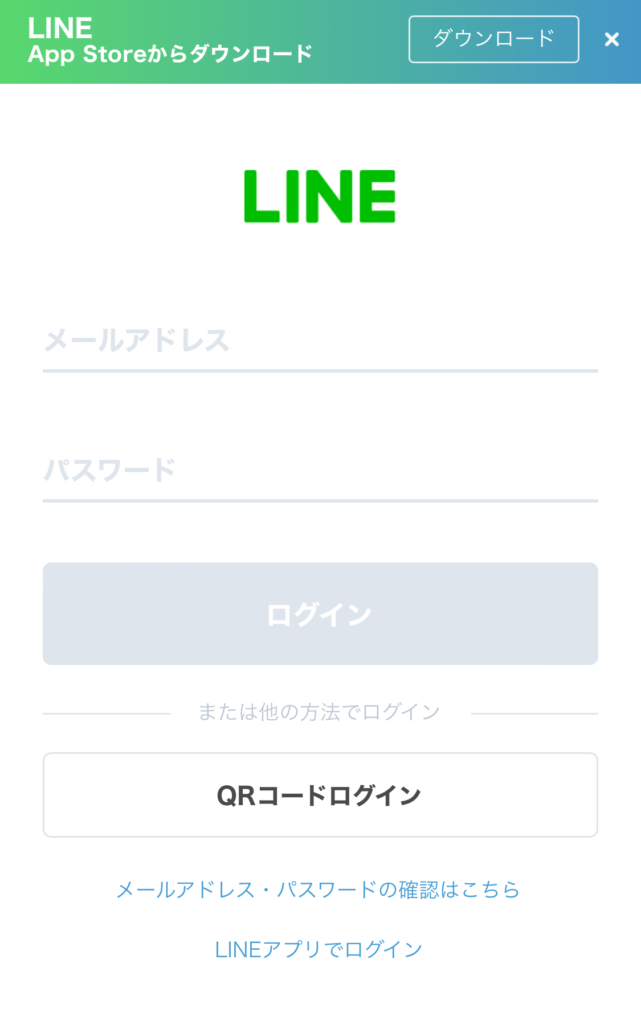
上記の画面でメールアドレスとパスワードを入力したらログイン完了です。
LINE公式アカウントにログインできない時の対処法
ここではLINE公式アカウントにログインできない時の対処法をご紹介します。
登録しているメールアドレスやパスワードを忘れてしまった方は参考にしてください。
「LINEアカウント」でログインできない時の対処法
LINEアカウントでログインする際の、メールアドレスとパスワードを忘れてしまった方は、以下の手順を参考にしてください。
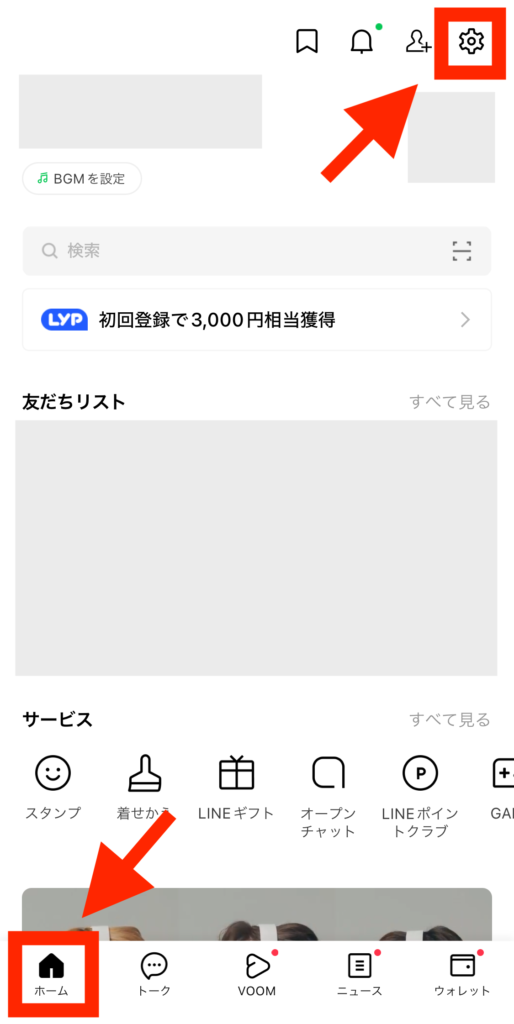
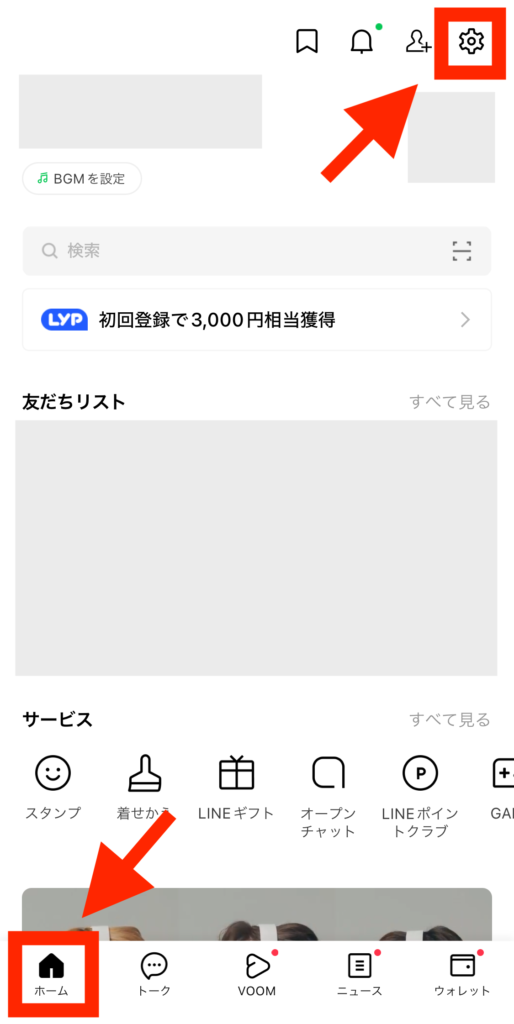
普段使っているLINEのホーム画面を開き、右上の「歯車マーク」をタップします。
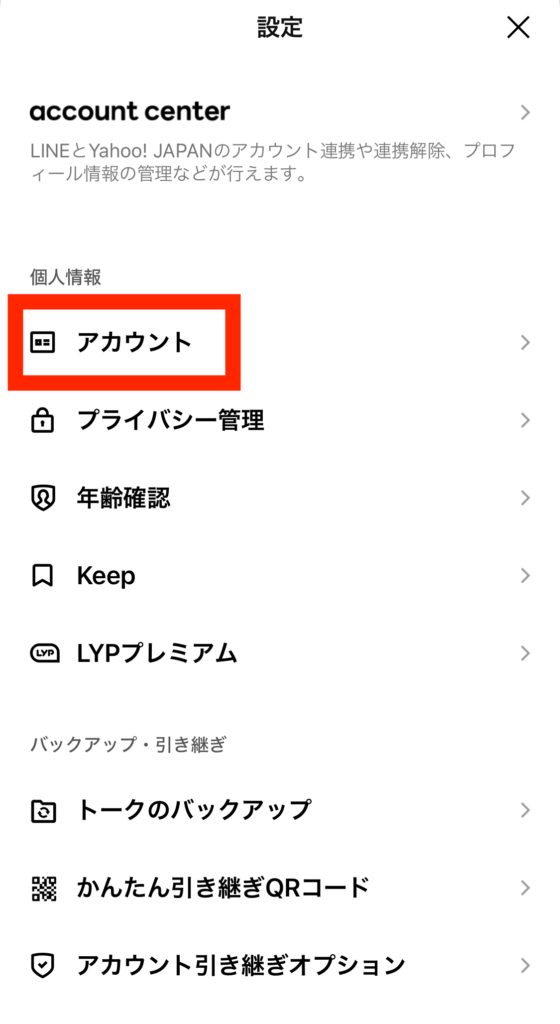
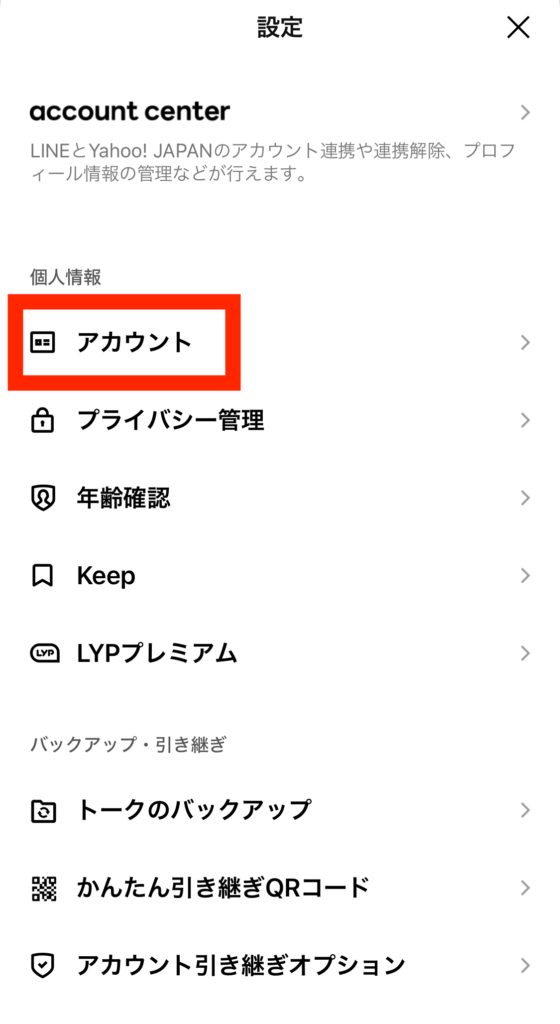
次に「アカウント」を開きましょう。
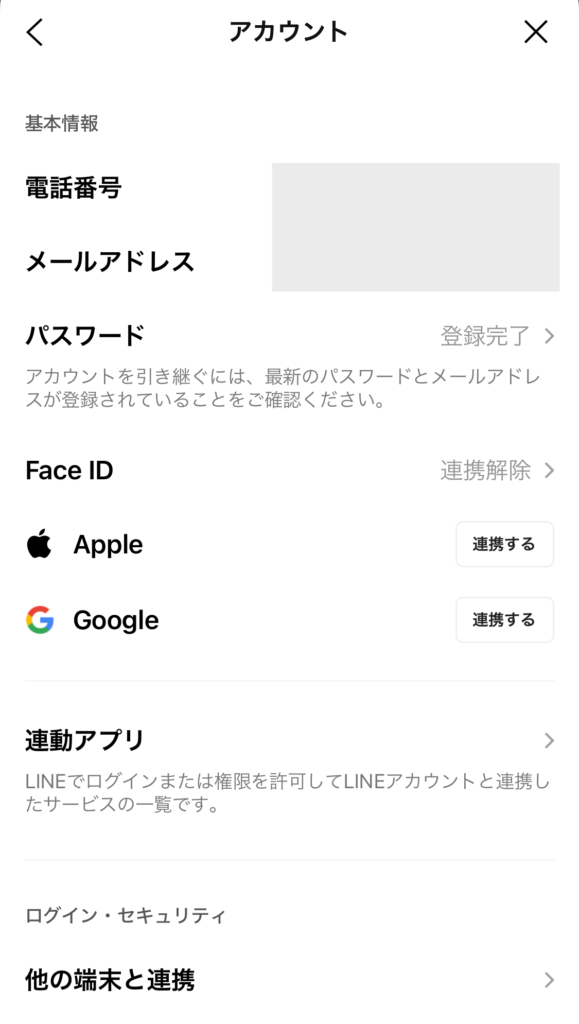
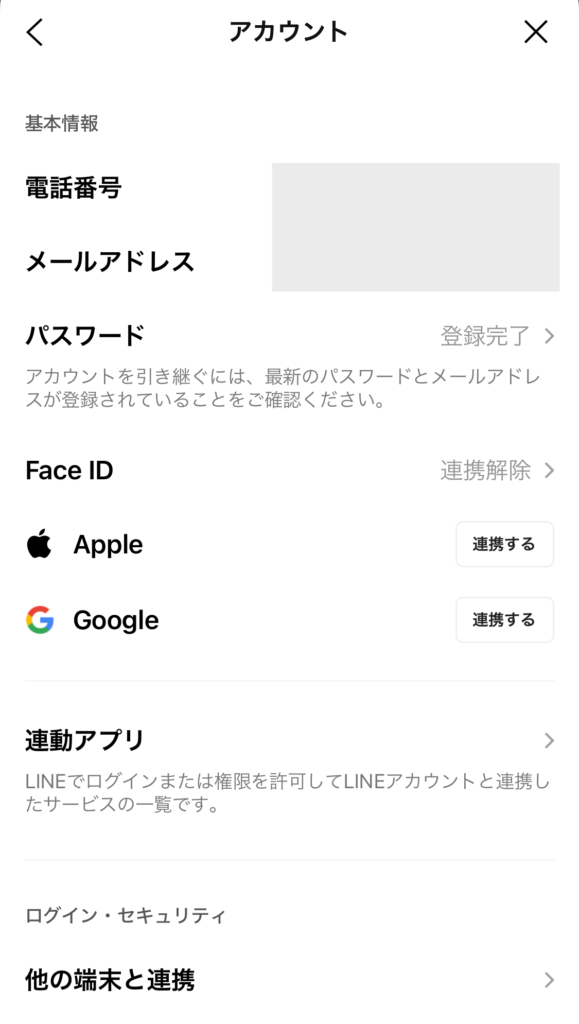
上記の画面でメールアドレスを確認できます。
ただしパスワードは表示されませんので、ここで登録しているパスワードを思い出せない方は、この画面からパスワードを再設定してください。
あとはメールアドレスとパスワードをログイン画面で入力すればOKです。
「ビジネスアカウント」でログインできない時の対処法
ビジネスアカウントでログインする際の、メールアドレスとパスワードを忘れてしまった方は以下の手順を参考にしてください。
まずメールアドレスの確認方法として、LINE公式アカウント開設時や以前ログインした際にメールが届いているはずなので、そのメールを探してみましょう。
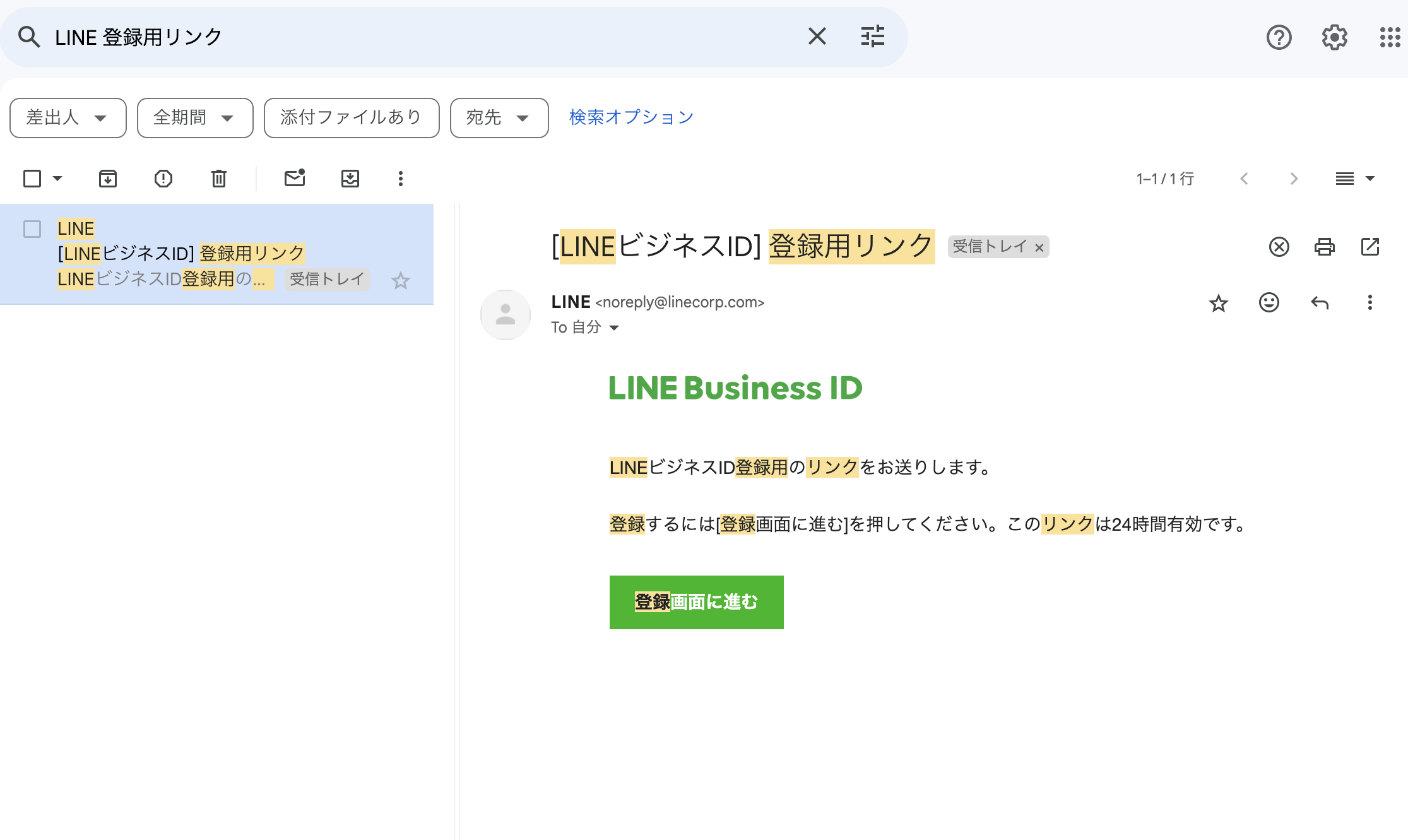
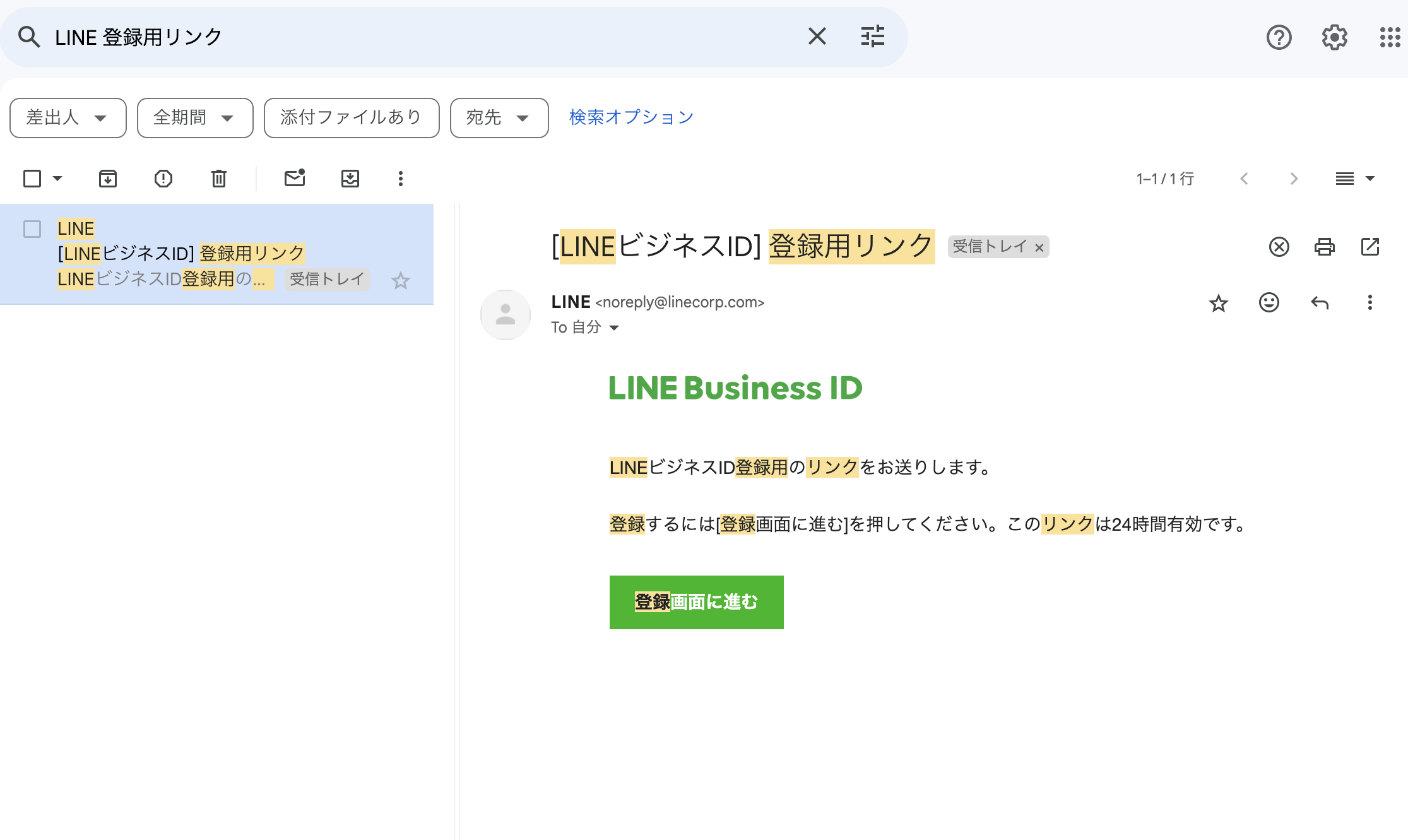
メールアプリを開き、検索バーに「LINE 登録用リンク」や「 LINE ログイン通知」などと検索してみてください。
LINE公式アカウントに登録したことのあるメールアドレスであれば、上記画像のようにLINE公式アカウントに関するメールが届いています。
もし出てこない場合は、思い出せる限り他のメールアドレスでも同じように探してみてください。
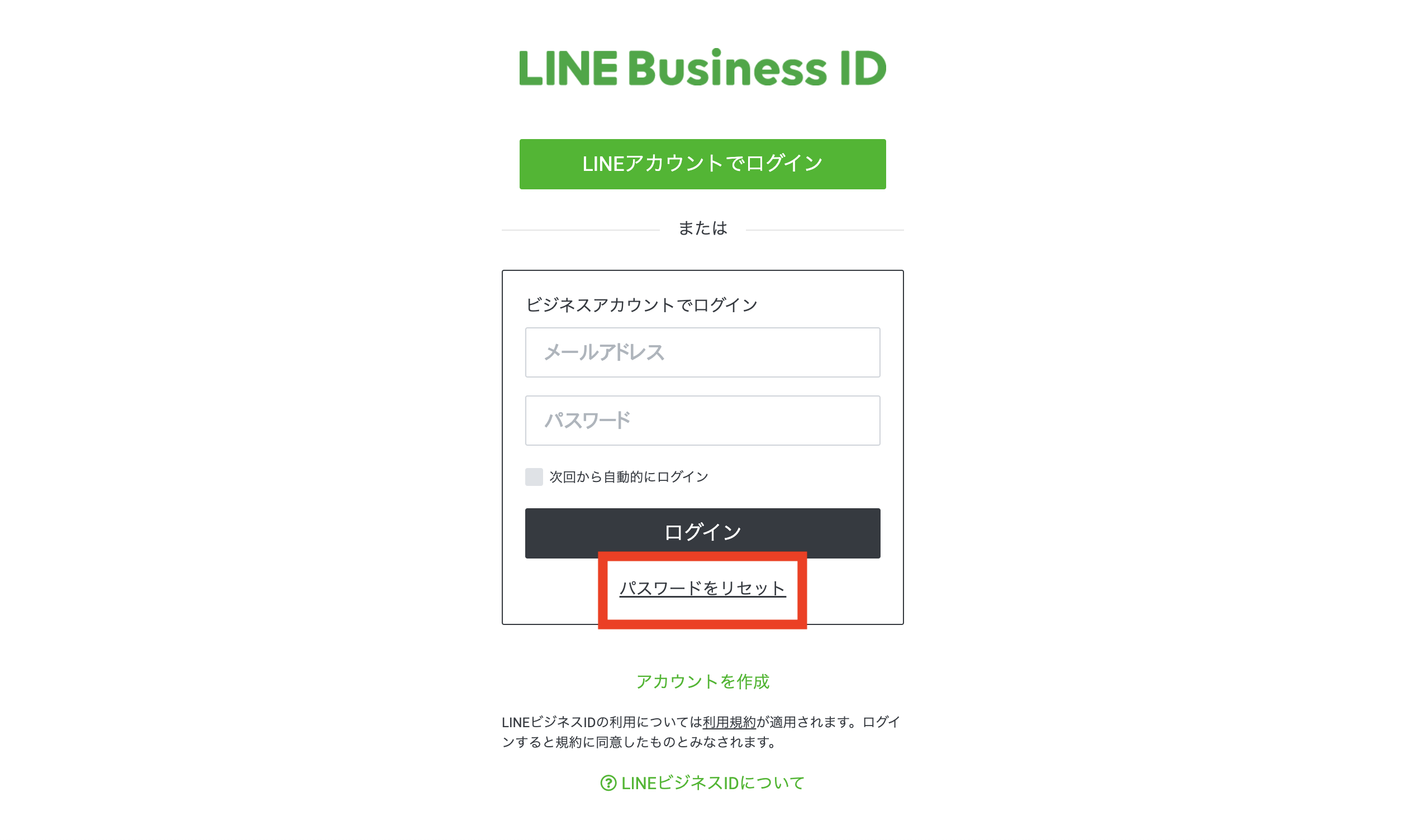
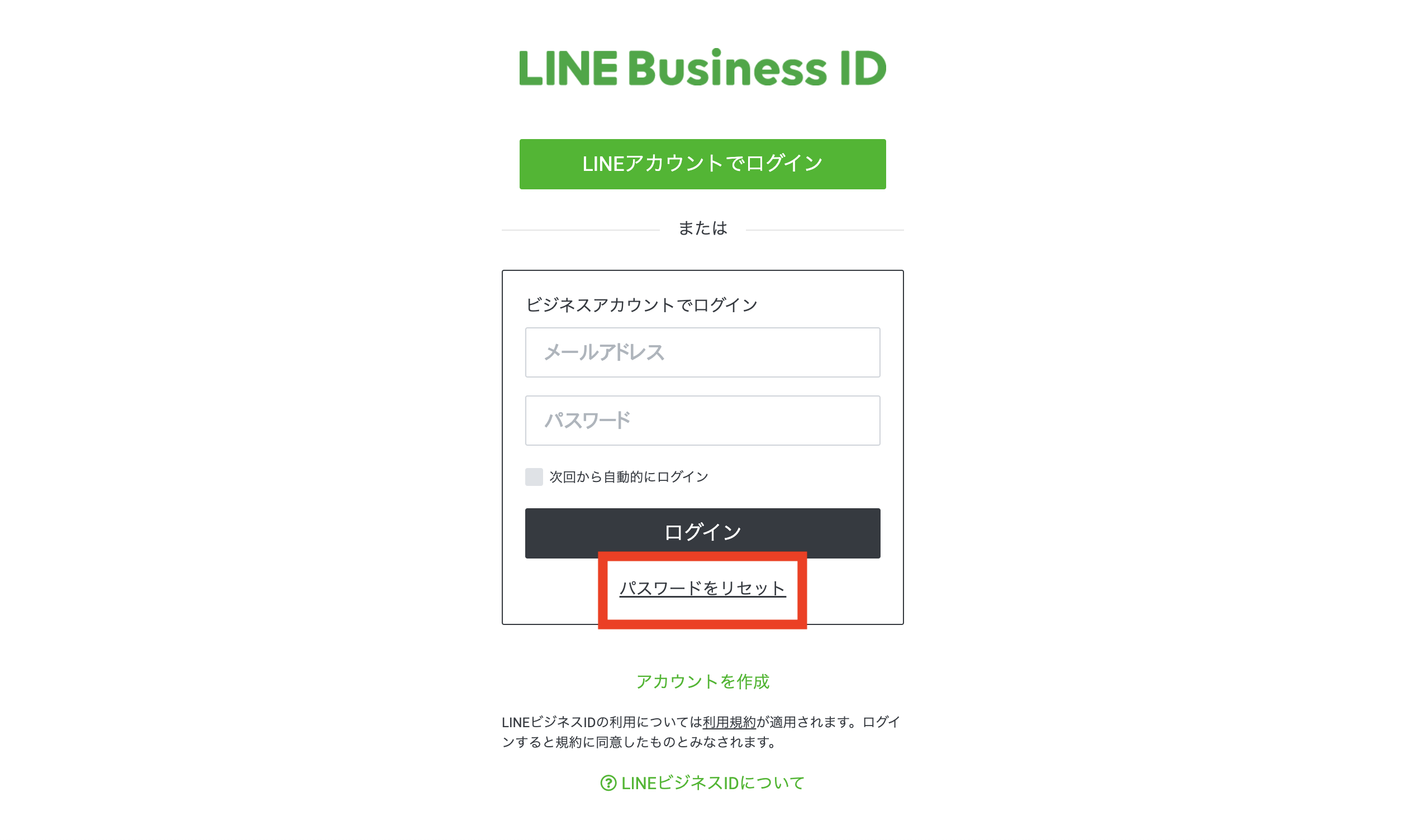
そして、パスワードを忘れてしまった方は、ログイン画面の「パスワードをリセット」をクリックします。
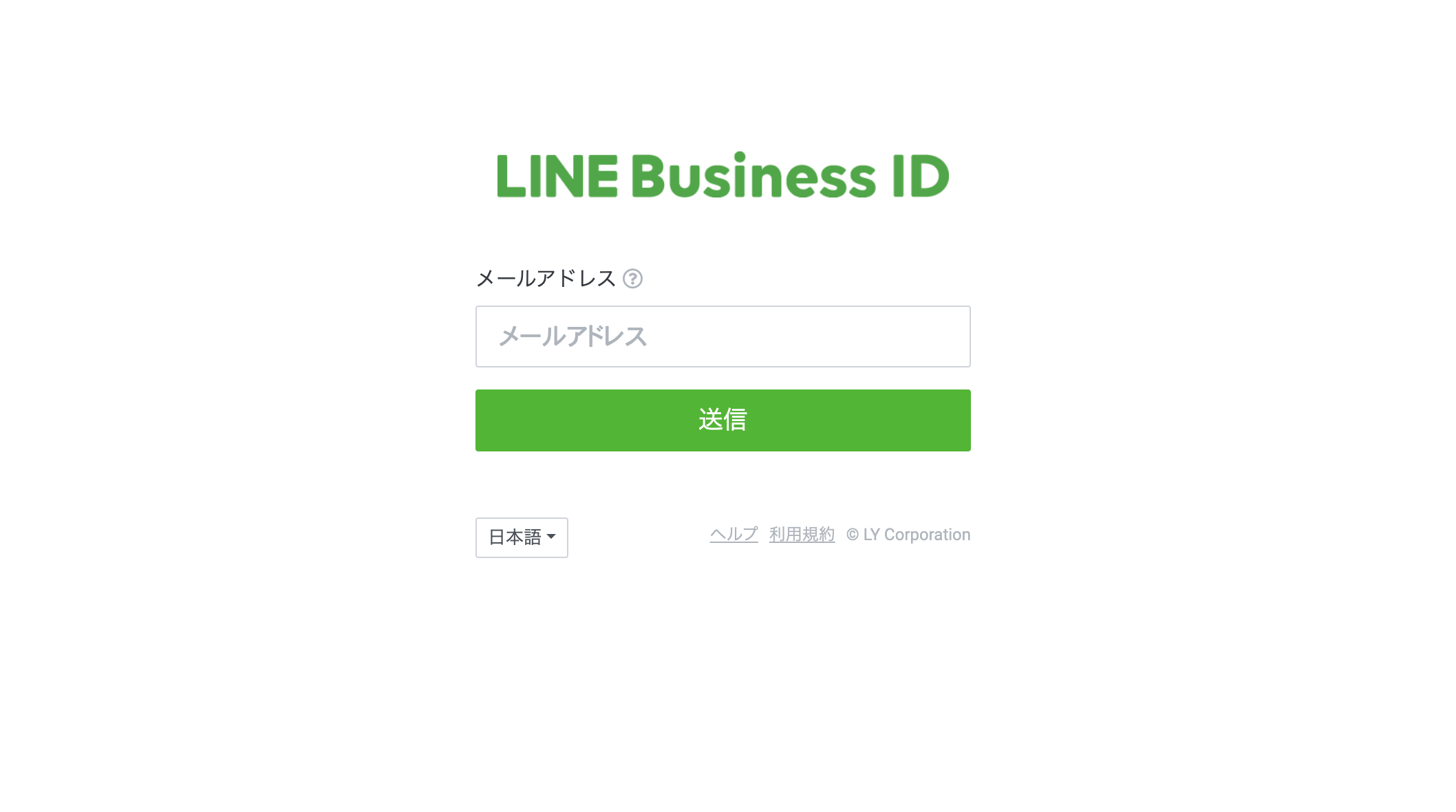
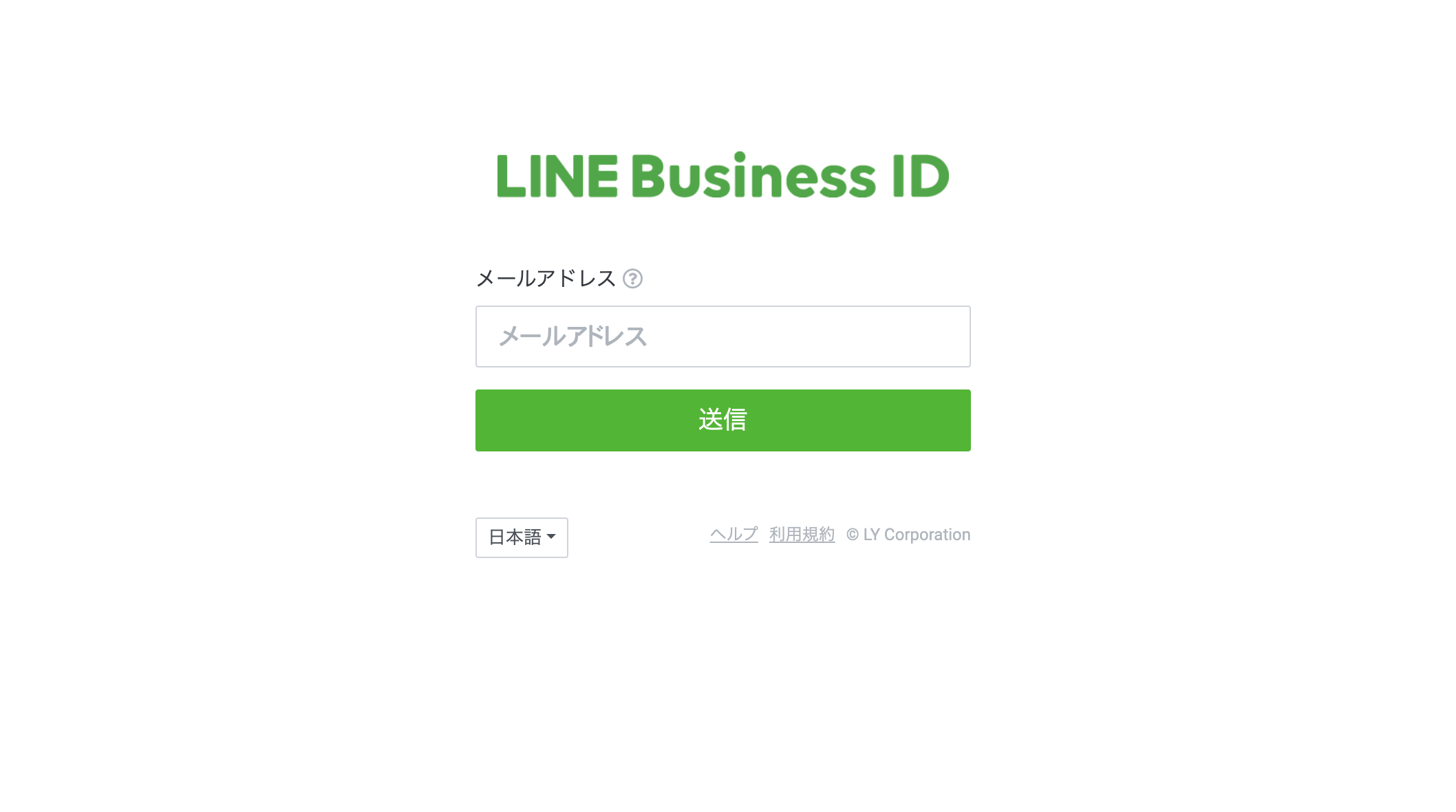
先ほど調べたメールアドレスを入力し「送信」をクリックすると、パスワードリセット用のメールが届くので、そのメールからパスワードを再設定しログインしてください。
まとめ|LINE公式アカウントにログインしてみよう
今回はLINE公式アカウントのログイン方法を解説しました。
LINE公式アカウントには「LINEアカウント」と「ビジネスアカウント」の2つのログイン方法があります。
どちらでログインしても問題ありませんが、「LINEアカウント」でログインした方がテスト配信機能を活用できるのでオススメです。
また、LINE公式アカウントの拡張ツール「L Message(エルメ)」では、予約システムやアンケートフォームの作成など、LINEの中にさまざまな機能を搭載できます。
初期費用・月額費用も無料で使えるので、LINE公式アカウントを使っている方はぜひお試しくださいね。